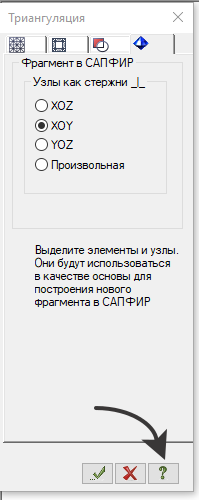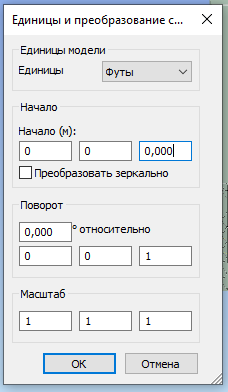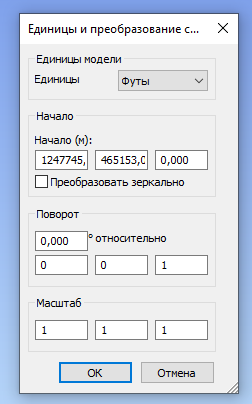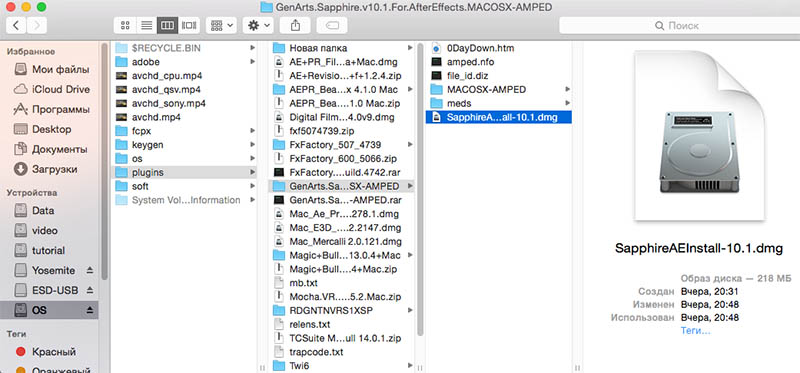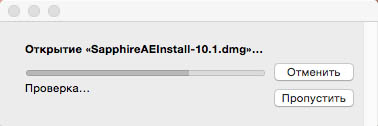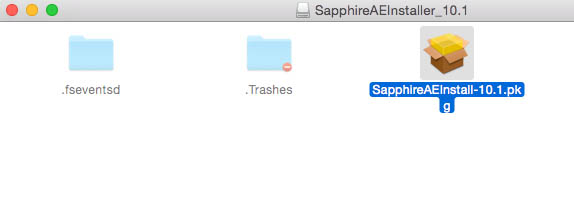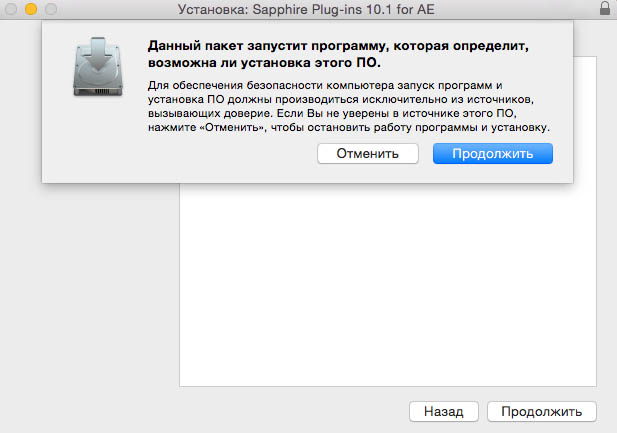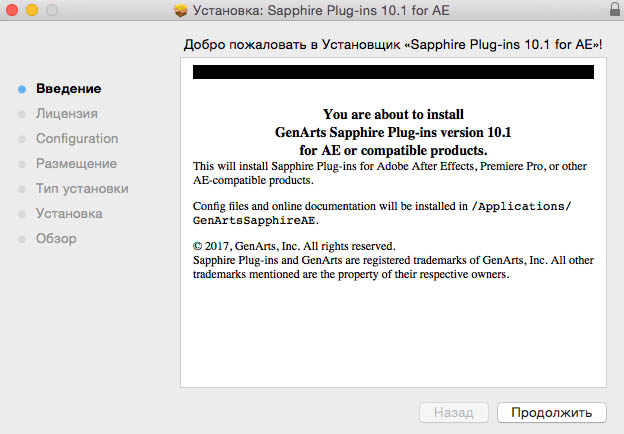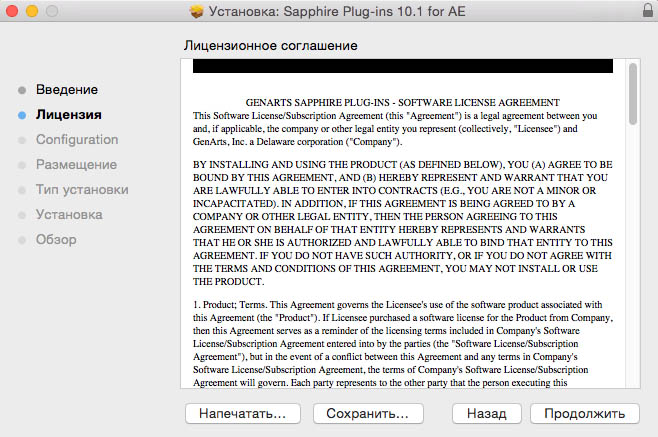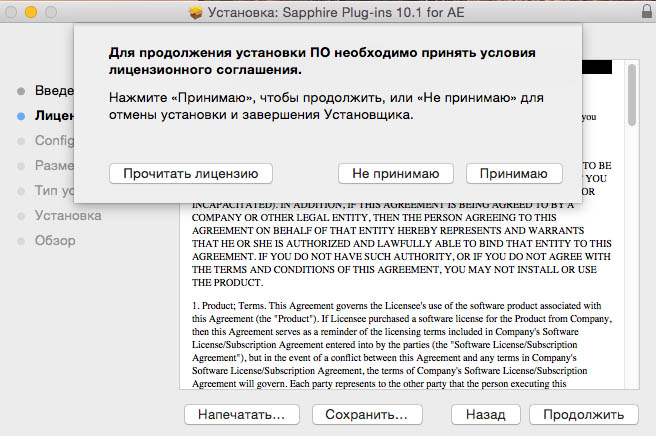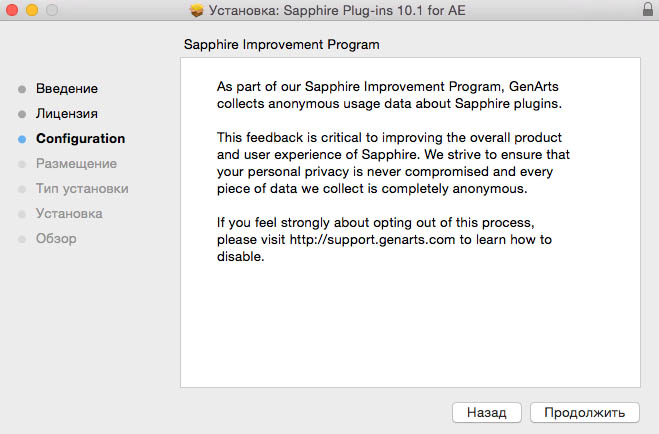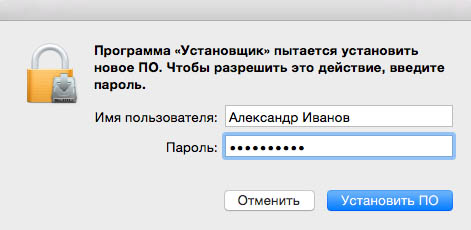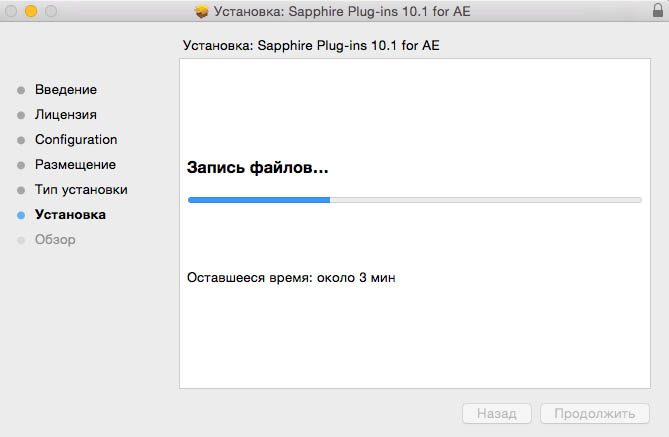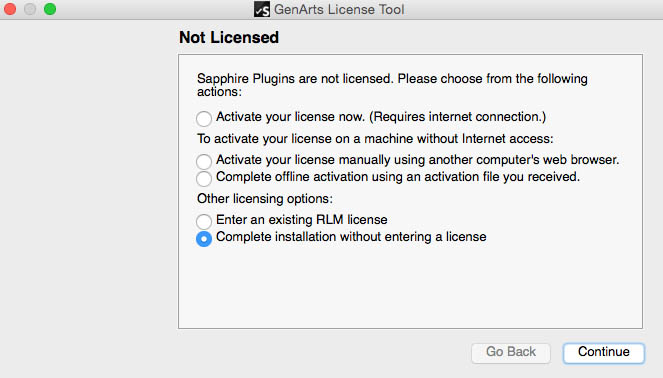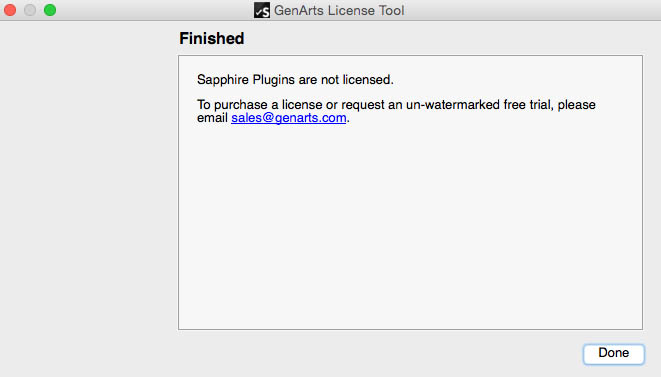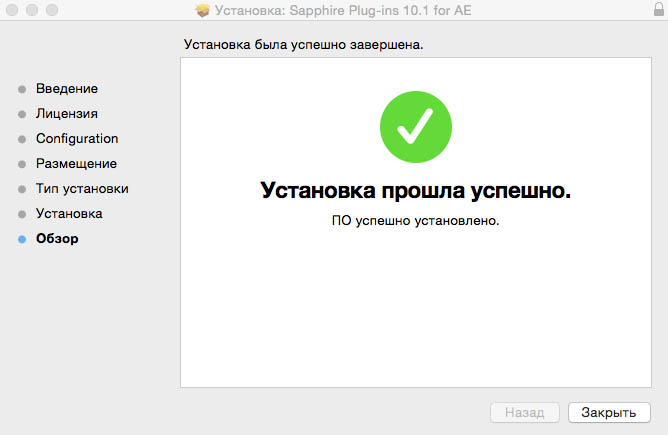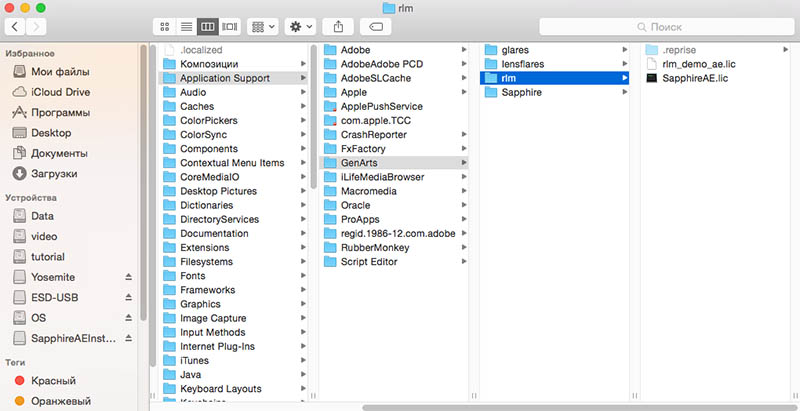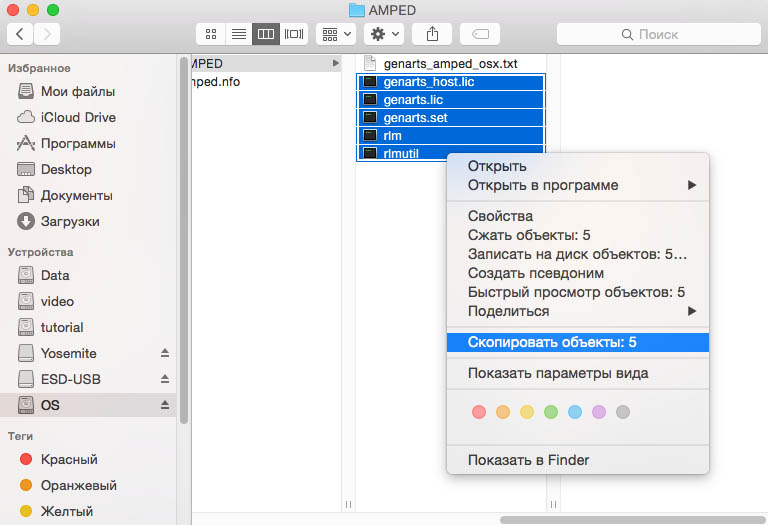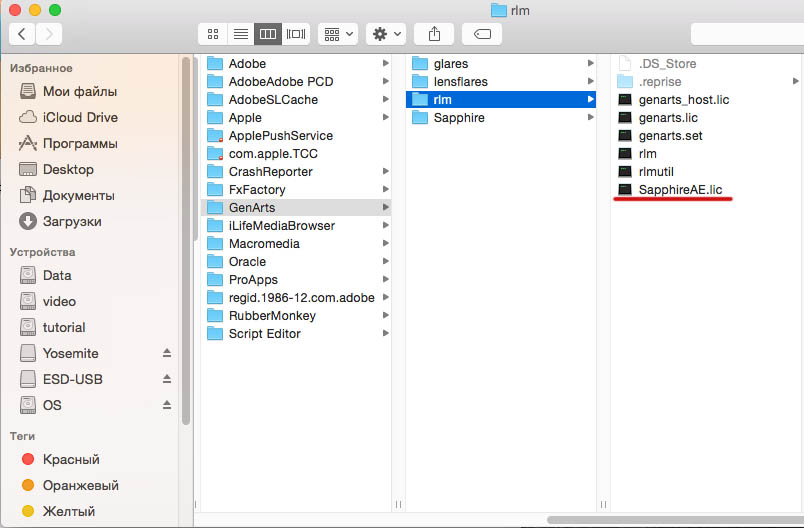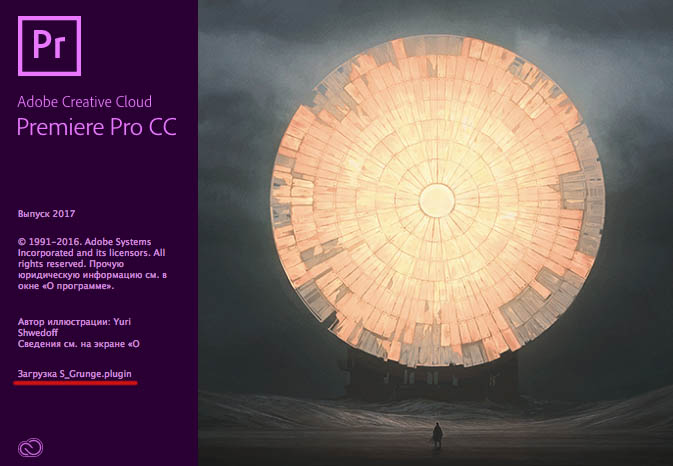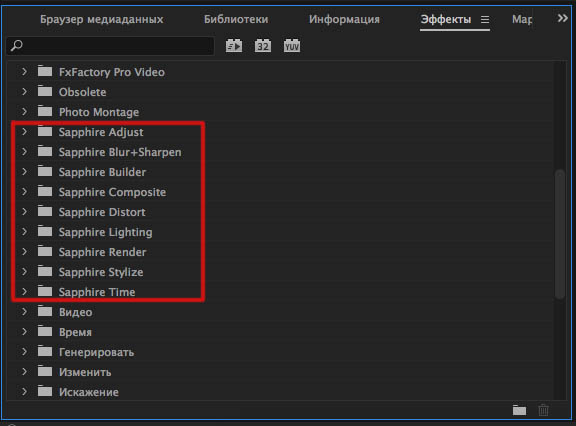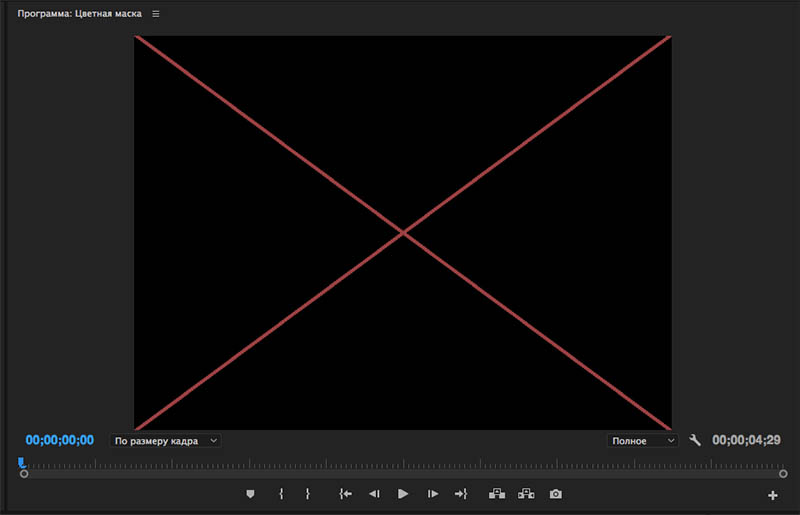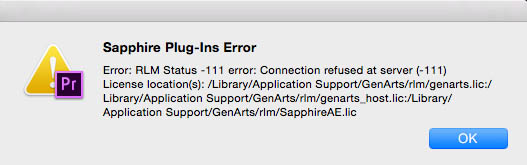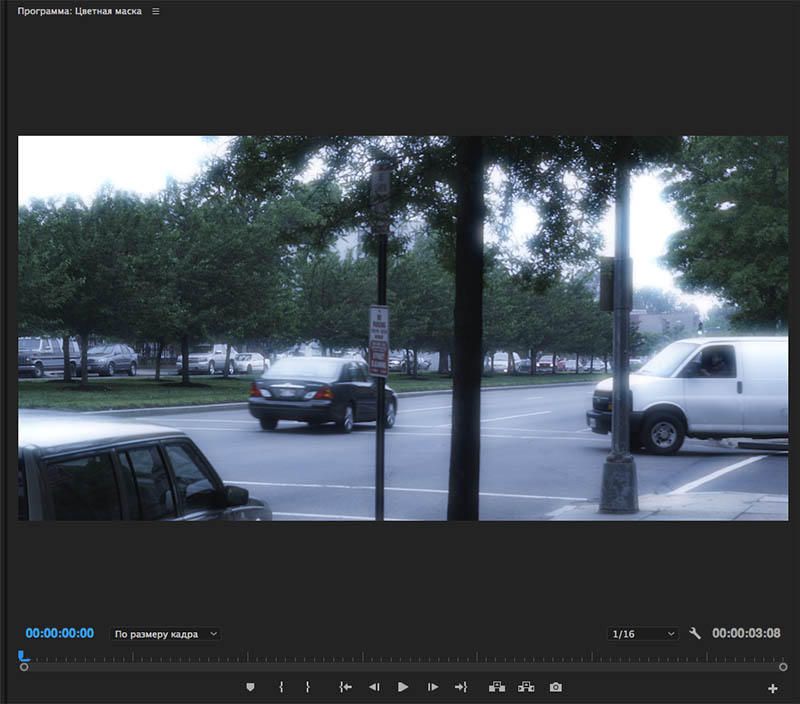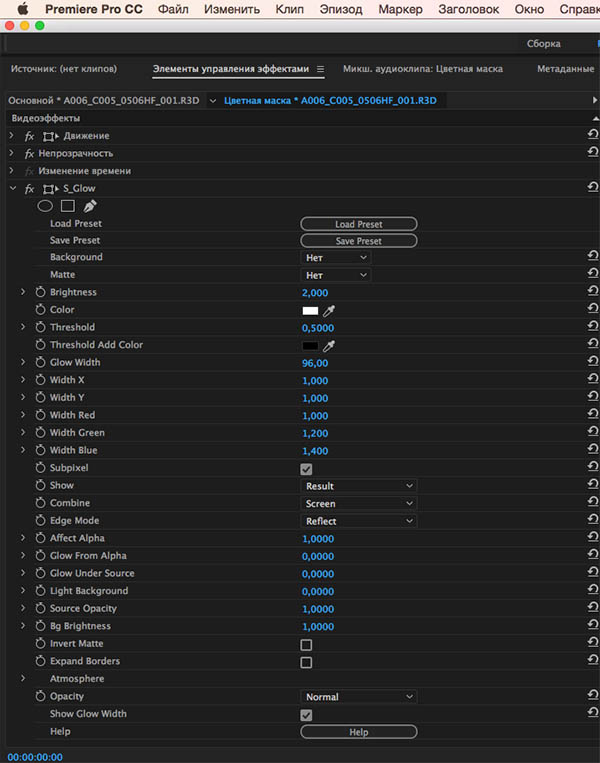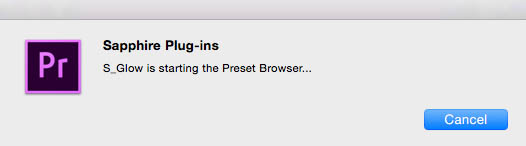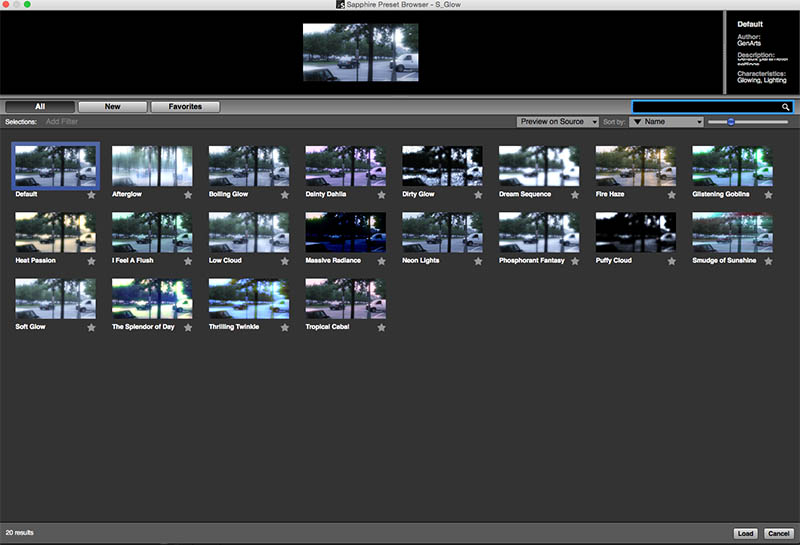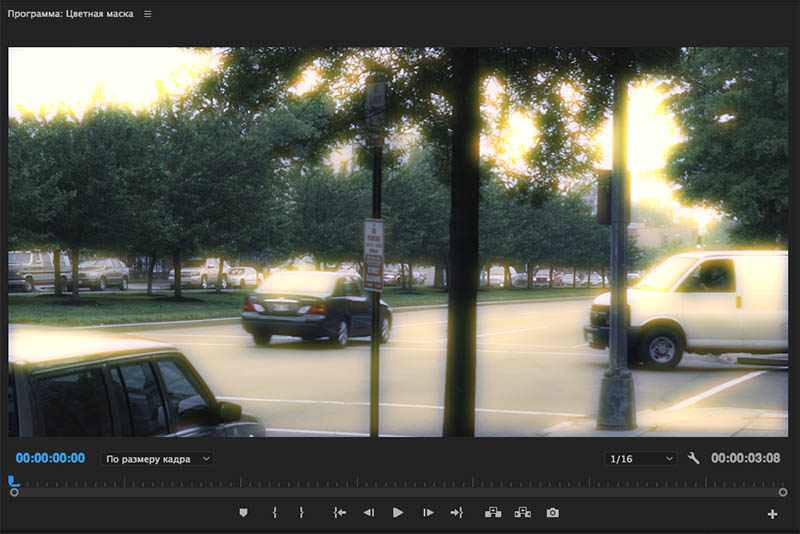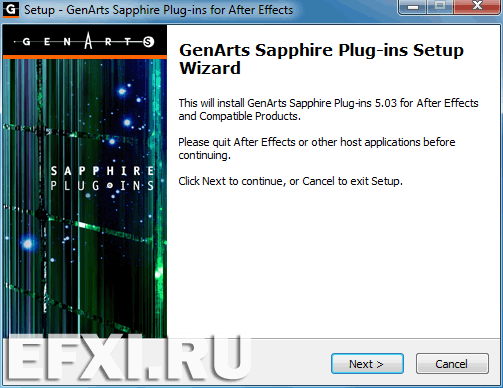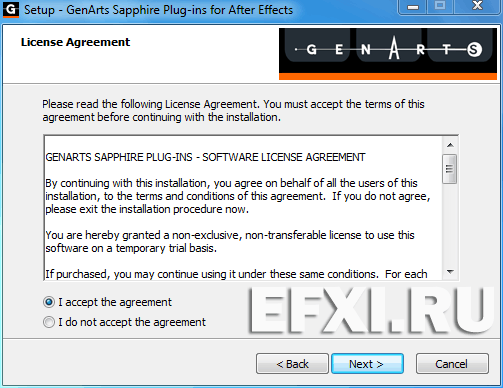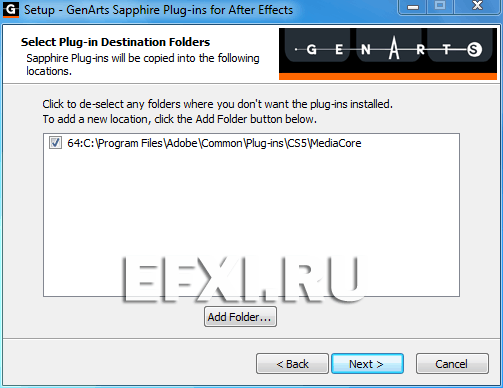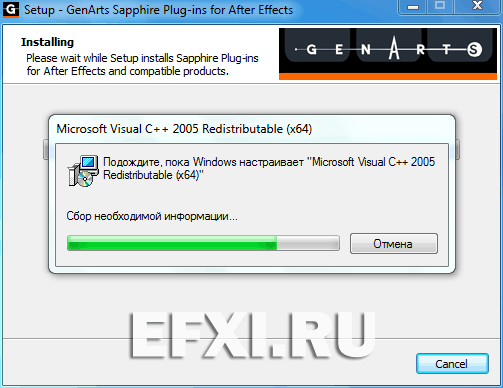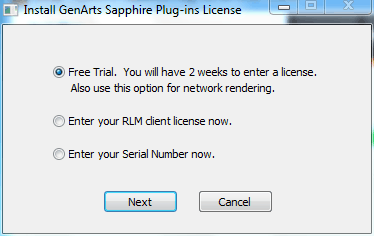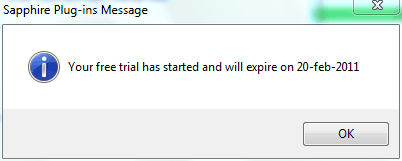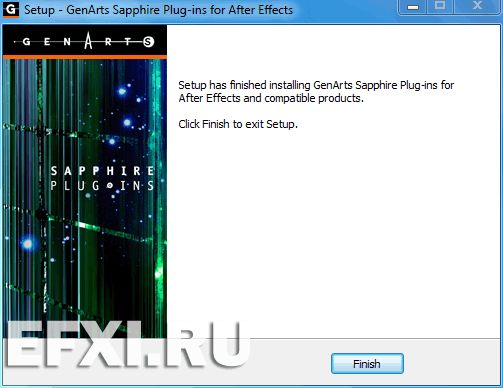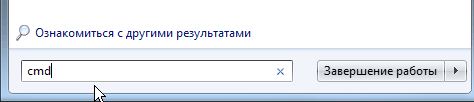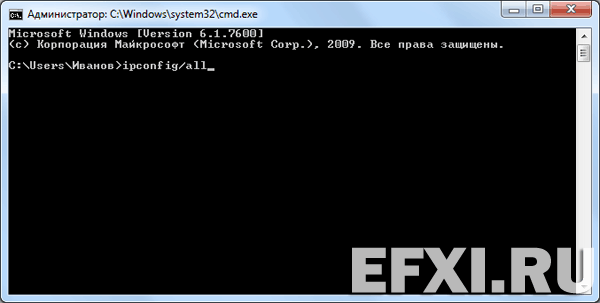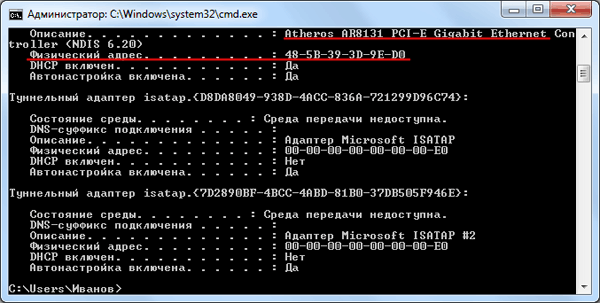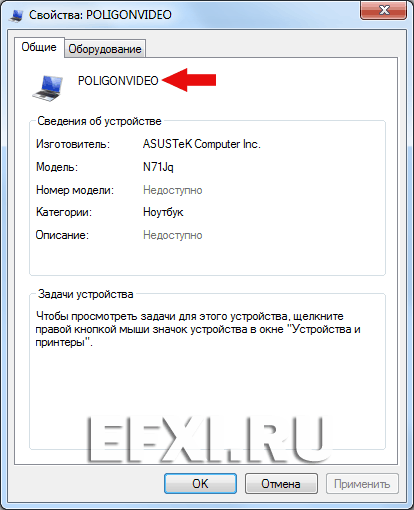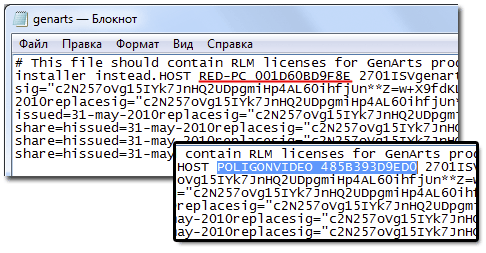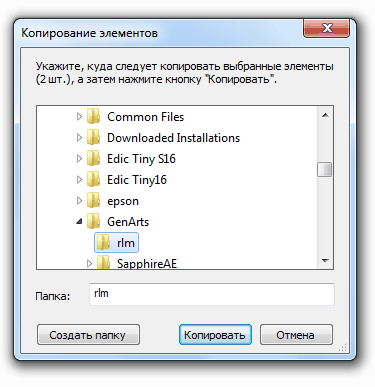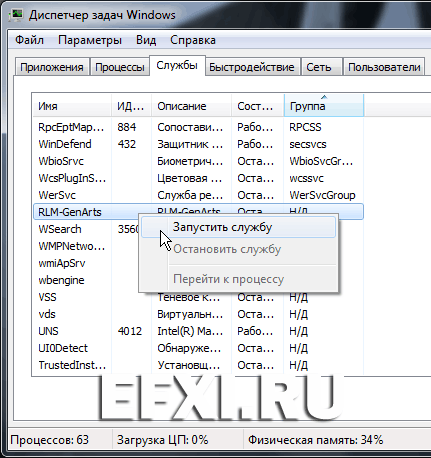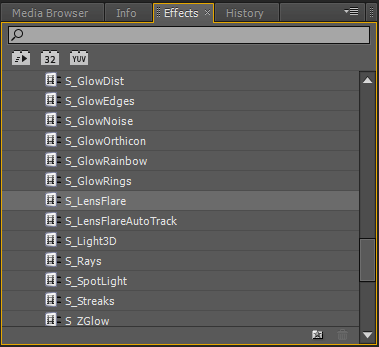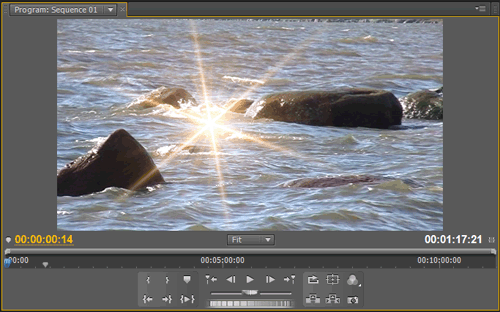Популярность Android во многом объясняется открытым исходным кодом операционной системы, открывающем для разработчиков практически безграничные возможности. Благодаря таким свойствам ОС пользователи сталкиваются с различными ошибками. Одна из самых распространённых – «Сбой разбора пакета». Чаще всего она возникает при попытке установить несоответствующее ПО или повреждённый файл. Рассмотрим причины и методы решения более детально.
Методика решения ошибки «Сбой разбора пакета» на Android.
Причины возникновения подобной неполадки
Ошибка очень популярна и обычно значит попытку загрузить и установить новые приложения на Android из Google Play Store. Причин появления всплывающего сообщения довольно много, как и способов решения проблемы. Вот самые распространённые из них:
- Ошибка может быть вызвана повреждением файлов манифеста во время облачного обновления ОС или кастомного программного обеспечения.
- Файл APK может быть повреждён из-за неправильного или неполного скачивания.
- Для загрузки и установки программ из неизвестных источников требуется соответствующее разрешение. При отсутствии такого разрешения шансы возникновения сбоя пакета возрастают.
- Некоторые приложения не совместимы или не поддерживаются в последних и обновлённых версиях Android.
- Основной причиной ошибки также являются Антивирус и другие приложения для очистки.
Но описанные причины не зависят от приложения. Ошибка разбора данных может возникать по одной или нескольким из них. Но более важно избавиться от проблемы.
Как исправить проблему
Что делать при появлении ошибки «Сбой разбора пакетов»? Прежде чем пытаться устранить проблему с разбором пакета, желательно сделать резервную копию, чтобы минимизировать риск потери данных. Исправление любой проблемы с Android может привести к потере ваших личных документов и файлов. Сегодня существует множество программных продуктов, позволяющих выполнить резервное копирование данных с телефона. Рассмотрим процедуру на примере программы dr.fone – Android Backup & Restore. Основные функции и преимущества приложения:
- Выборочное резервное копирование только самых важных файлов с вашего устройства Android.
- Загружайте резервные копии из учётной записи iCloud и выборочно извлекайте из них данные.
- Все ваши данные будут безопасно передаваться без риска быть повреждёнными или стёртыми.
- fone может управлять текстовыми сообщениями, фотографиями и видео, контактами, приложениями и многими другими типами данных.
- Предварительный просмотр резервируемых или восстанавливаемых данных.
После создания резервной копии устройства Android вам больше не придётся беспокоиться о потере данных. Если при попытке исправить ошибку разбора пакета вы потеряете сохранённые на гаджете данные, просто запустите dr.fone – Backup & Restore, и восстановите резервную копию на устройство.
Как сделать резервную копию Android:
- Загрузите и установите на свой компьютер программу dr.fone – Backup & Restore. Сделать это можно с сайта разработчика.
- Подключите устройство Android с помощью USB-кабеля к ПК и запустите dr.fone.
- Нажмите «Резервное копирование и восстановление» в главном меню и выберите «Резервное копирование».
- В открывшемся окне выберите тип данных, которые необходимо сохранить.
- Нажмите «Резервное копирование», и через пару минут операция будет завершена.
За несколько минут потраченного времени вы сможете обеспечить сохранность личных данных смартфона.
Используйте старую версию приложения
Вы можете использовать старую версию приложения, так как они могут быть совместимы с устройством. Во многих случаях новые версии приложений не совместимы с более старой версией ОС Android. Поэтому лучше загружать любую старую версию программы. Обычно сделать это можно на официальном сайте разработчика, в Play Market или на крупных форумах программистов.
Разрешите установку из неизвестных источников
Установка приложения из других источников, а не из магазина Google Play, по умолчанию запрещена. Чтобы решить эту проблему, включите «Разрешить установку приложения из других источников». Вот что нужно сделать:
- Зайдите в «Настройки» и выберите «Приложения».
- Теперь отметьте галочкой опцию, разрешающую установку приложения из неизвестных источников.
Включите отладку по USB
Отладка по USB для многих не нужна, хотя и предоставляет доступ к некоторым дополнительным функциям, возможностям и настройкам гаджета, недоступным для обычного пользователя. Чтобы включить отладку по USB для исправления ошибки «Сбой разбора пакета», выполните следующие действия:
- Зайдите в «Настройки» и выберите «Об устройстве».
- Теперь нажмите «Номер сборки» непрерывно семь раз.
- Когда вы увидите всплывающее окно с надписью «Теперь вы разработчик», вернитесь в «Настройки».
- На этом шаге выберите «Для разработчиков» и включите «Отладка по USB».
Это должно решить проблему. Если нет, переходите к другим методам.
Проверьте файл APK
Неполная и неправильная установка приложения может привести к повреждению файла .apk. Убедитесь, что вы загрузили файл полностью. При необходимости удалите существующее приложение или его файл .apk и переустановите софт из Google Play Store. Это необходимо, чтобы он был совместим с программным обеспечением вашего устройства.
Используйте файловые менеджеры
Некоторые устройства отображают сообщение «Сбой разбора пакета» при установке приложений на SD-карту. Использование файловых менеджеров, таких как AndExplorer или Root Explorer, или установка правильных и подходящих APK-файлов также должны решить эту проблему.
Проверьте файл манифеста приложения
Корректировки в файлах .apk могут привести к возникновению ошибки разбора. Изменения в файле приложения могут быть сделаны путём изменения его имени, настроек программы или более сложных конфигураций. Чтобы предотвратить повреждение файла приложения, убедитесь, что вы откатили все изменения и восстановили его исходное состояние.
Отключите антивирус и другие приложения-клинеры
Антивирусное программное обеспечение и другие чистящие приложения очень полезны для защиты от повреждения вашего устройства вредоносными утилитами. Однако иногда такие программы также не позволяют использовать другие безопасные приложения. Навсегда удалять антивирус не нужно, достаточно отключить его на время установки. Для этого:
- Зайдите в «Настройки» и выберите «Приложения».
- Выберите антивирусное приложение, нажмите «Удалить», а затем нажмите «ОК».
Теперь скачайте и снова установите нужное приложение. Как только это будет сделано, не забудьте снова установить антивирус.
Удалите кэш и cookie Play Store
Очистка кэша Play Store значительно разгружает платформу Android Market, удаляя все ненужные данные. Чтобы убрать кэш Play Store, следуйте приведённым ниже инструкциям:
- Запустите Google Play Store.
- Зайдите в «Настройки».
- Выберите «Общие настройки», затем «Очистить историю»/«За всё время».
Кеш, cookie и другие ненужные файлы Play Market будут удалены, и проблема должна исчезнуть.
Очистите повреждённые данные установщика пакетов
Диспетчер пакетов – это приложение внутри ОС Android, которое выполняет установку внешних apk-файлов. Этот менеджер пакетов, как правило, хранит не более нескольких килобайт данных, но иногда эти данные также могут быть повреждены. Чтобы исправить это, мы очистим его данные в кэше.
- Перейдите в Настройки / Приложения, чтобы увидеть список всех приложений, установленных на вашем устройстве.
- Нажмите на меню из трёх точек, а затем «Показать системные приложения», чтобы отобразить их в списке.
- Выберите из этого списка Установщик пакетов.
- Нажмите «Остановить» и перейдите в «Управление данными».
- На экране «Управление данными» нажмите «Очистить данные» и «Очистить кэш».
Перезагрузите устройство.
Проверьте совместимость версий приложения и ОС
Если ошибка разбора пакета все ещё не исчезла, то вам нужно убедиться, что приложение, которое вы пытаетесь установить, действительно совместимо с версией Android на вашем устройстве. Сделать это довольно легко:
- Откройте Play Store и перейдите к странице приложения, которое вы пытаетесь установить.
- Прокрутите вниз до раздела ДОПОЛНИТЕЛЬНАЯ ИНФОРМАЦИЯ и найдите строку «Требуемая версия Android». Здесь указано, какая версия Android требуется для этого приложения. Если эта версия не соответствует версии Android, которую вы используете на своём устройстве, приложение не будет установлено или запущено.
Технически исправить это невозможно, но вы можете попробовать связаться с разработчиком для получения дополнительной помощи из раздела «Разработчик» в «ДОПОЛНИТЕЛЬНАЯ ИНФОРМАЦИЯ». Вы также можете посмотреть, есть ли альтернативные программы с аналогичными функциями в Play Store.
Перенос данных с устройства
К сожалению, существует небольшая вероятность того, что ни одно из этих исправлений не избавит от проблемы. Обычно это означает, что аппаратное обеспечение устройства неисправно. В таком случае нужно обратиться в сервисный центр, где специалист сможет оценить проблему и выявить неисправность. Если это так, то вам придётся перенести данные со своего смартфона. Рассмотрим процедуру на примере использования функции Transfer программы dr.fone.
Функции и возможности команды Transfer:
- Перенос медиафайлов iTunes на устройство Android.
- Извлечение данных с устройства Android или iOS и добавление их в медиатеку iTunes.
- Управление всеми данными (фотографиями, видео, музыкой, контактами, приложениями и т. д.).
- Просмотр и извлечение определённых файлов из хранилища вашего устройства.
- Удаление несколько приложений одновременно, включая сторонние и предварительно установленные приложения.
- Просмотр всех файлов с помощью функции Explorer.
Как извлечь данные с Android:
- Установите и запустите dr.fone.
- Подключите ваше устройство Android и выберите в главном меню программы «Transfer».
- На панели навигации в верхней части окна перейдите на вкладку «Фотографии».
- Используйте боковую панель для просмотра ваших фотоальбомов и выберите фотографии, которые нужно сохранить на ПК.
- Нажмите значок экспорта над вашими фотографиями и выберите «Экспорт на ПК».
- Наконец, выберите папку для экспорта фотографий. Повторите этот процесс с другими доступными типами данных (например, музыка, видео, контакты и т. д.).
Всё, что вам нужно сделать, это установить dr.fone – Android Transfer, подключить ваше устройство, отметить данные, которые нужно сохранить, и выбрать место для сохранения. И готово!
Сброс к заводским настройкам Android
Сброс к заводским настройкам Android должен быть последним методом. Обязательно сделайте резервную копию всех своих данных в учётной записи Google или на Pen Drive, потому что этот метод удаляет всё медиа, содержимое, данные и другие файлы, включая настройки вашего устройства. Для сброса настроек устройства выполните следующие действия:
- Зайдите в «Настройки».
- Выберите «Резервное копирование и сброс».
- На этом шаге выберите «Сброс к заводским данным», а затем «Сброс устройства», чтобы подтвердить сброс к заводским настройкам.
Весь процесс восстановления заводских настроек устройства Android может показаться утомительным, рискованным и обременительным, но он помогает исправить Android SystemUI, который останавливал ошибку 9 из 10 раз. Поэтому тщательно подумайте, прежде чем использовать это средство.
Все описанные рекомендации не только помогут вам избавиться от ошибки разбора пакетов в Android, но и предотвратят её появление в будущем. Если вы уже сталкивались с решением такой ошибки другим способом, поделитесь с нашими читателями в комментариях под этой статьёй.
При загрузке ПО или игр на Андроид владелец гаджета может встретиться с сообщением «ошибка разбора пакета». Обычно это происходит при установке ПО APK файлом, но случается и при загрузке контента из Google Play. О причинах сбоев и способах их решения рассказывает Appsetter.ru
Содержание
Причины и способы решения проблемы
Причинами сбоя при разборе пакета бывают:
- повреждённый APK-файл;
- запрещена загрузка и инсталляция приложений из ненадёжных источников;
- устаревшая версия ОС;
- работа антивирусного ПО и т.д.
Чтобы понять, что значит сбой разбора пакета и почему он произошёл, нужно поочерёдно проверить каждую возможную причину.
Устаревшее ПО
При установке нового ПО на старую ОС нередко возникают проблемы совместимости. Следует обновить Андроид, открыв в настройках гаджета раздел «Обновление системы», Если при проверке будут обнаружены свежие обновления, их необходимо установить.
Если система обновлена, но ПО по-прежнему не устанавливается, следует поискать его старую версию, совместимую с ОС. Найти её можно на веб-ресурсе разработчиков или на специализированных порталах в Сети.
Установка ПО на Андроид рекомендована из Play Market. Для загрузки игр и софта APK-файлом нужно получить права на инсталляцию из незнакомых источников. Во вкладке «Безопасность» открывают интересующую функцию и активируют её.
Запуск отладки по USB
Эта опция часто не используется, несмотря на то, что после включения она открывает ряд дополнительных настроек и опций, включая исправление сбоя разбора пакета.
Рекомендуем: Как поставить музыку на будильник на айфоне
Для её активации включают режим разработчика. Во вкладке «Об устройстве» нажимают на «Номер сборки» неоднократно до появления уведомления о том, что режим запущен.
Теперь в настройках следует выбрать «Спец. возможности», далее «Для разработчиков», а затем активировать отладку по USB.
Нарушена целостность APK-файла
АПК-файл, из которого устанавливается игра или приложение, мог быть повреждён при загрузке или неработоспособным с самого начала. Нужно снова скачать его, а также проверить на ещё одном устройстве. Если контент есть на Google Play, рекомендуется установить его оттуда, чтобы избежать подобных проблем.
работа антивирусного ПО или программ для очистки системы
Несмотря на пользу от работы антивирусных программ или утилит для чистки ОС, они же могут мешать установке другого софта. Чтобы устранить проблему, их отключают до завершения инсталляции. В настройках необходимо выбрать «Приложения», затем поочерёдно открыть программы, которые требуется отключить и в их свойствах нажать «Остановить». Альтернативным решением станет удаление этого софта и установка заново после загрузки необходимых программ.
Очистка файлов кэша и cookie магазина Play Market
Очистка кэша Android-магазина Play Market также позволяет исправить проблему. Открывают «Приложения», находят необходимое приложение, нажимают на него и последовательно выполняют очистку кэша и удаление данных.
Удаление повреждённых данных установщика пакетов
Установщик пакетов — это служба Андроид, выполняющая инсталляцию приложений с помощью файлов АПК. Внутри нее хранится небольшое количество информации, но если она повреждена, это станет причиной сбоя разбора пакета.
Нужно в настройках открыть «Приложения», нажать вверху на три вертикальные точки и выбрать «Системное ПО». Далее следует найти «Установщик пакетов», завершить его работу, а затем очистить мусорные файлы.
При неудаче стоит обратиться к специалистам для решения затруднения. Предварительно рекомендуется перенести все личные данные на карту памяти, в облако или на ПК, т.к. при восстановительных работах они будут удалены.
Рекомендуем: Как настроить датчик приближения, если он не работает
Содержание
- Заключение
- Почему сбой разбора пакетов произошел на моем Android устройстве
- Сбой разбора пакетов что делать и как исправить ошибку
- Причины данного сбоя
- Исправляем ошибку «Сбоя разбора пакета»
- Причины данного сбоя
- Исправляем ошибку “Сбоя разбора пакета”
Заключение
Если при инсталляции ПО возникает ошибка «Сбой разбора пакета», что делать в этой ситуации знают немногие пользователи. Решением станет проверка совместимости приложения и ОС и их обновление, включение разрешения на инсталляцию из внешних источников, остановка антивирусного ПО и служб для очистки системы, а также ряд других действий. Если они не дадут результата, стоит попробовать выполнить сброс гаджета до начальных параметров, а если и это не решает проблему, его отдают в ремонт.
Рекомендуем просмотреть: Что делать, если на Андроид не запускаются приложения?
Благодаря большой популярности операционной системы Android, в магазине приложений Google Play очень много программ, игра и других приложений, которые также можно скачать и из сторонних не официальных источников, и не все из них к сожалению, хорошего качества, поэтому происходят ошибки на Андроид смартфоне. Одна из таких ошибок — сбой разбора пакета, что она означает, когда может произойти данный сбой и как исправить мы рассмотрим в нашей публикации.
Ошибка «Сбой разбора пакета» может появится в процессе установки приложения в момент распаковки APK-файла (установочный файл). В результате не корректной распаковки появляется сообщение в котором пишет: «сбой разбора пакета». Еще нужно сказать что данная ошибка происходит если вы скачиваете не с Google Play а с другого источника, APK-файл.
Причины ошибки разбора пакета:
- версия Android OS не совместима с приложением и из за этого не поддерживается;
- установочный файл-apk поврежден или скачан с ошибками;
- отключена опция «Установка приложений из посторонних источников».
Сбой разбора пакетов что делать и как исправить ошибку
Первое что нужно сделать или проверить на Вашем Android-устройстве, можно ли устанавливать приложения со сторонних источников, а не только с Google Play.
- Войдите в «Настройки» вашего смартфона или планшета.
- Затем перейдите в раздел меню «Дополнительно».
- Далее войдите в подраздел «Конфиденциальность».
- Активируйте пункт «Неизвестные источники»
Учитывайте, что разных версиях Android OS, путь к разрешению для скачивания с неизвестных источников, может быть другим.
Ошибка разбора пакета из-за поврежденного файла
Важно также учитывать тот факт что при скачивании файл мог быть поврежден или скачан с ошибкой, поэтому может произойти сбой разбора пакета. Скачайте файл приложения еще раз и повторите установку (если возможно найдите другой источник для скачивания).
Проверка версии Android
Также при скачивании приложения нужно всегда учитывать с какой версией Android, данное приложение будет поддерживатся. Если вы не знаете точно какая версия прошивки у вашего смартфона или планшета, сделать это не сложно:
- Войдите в «Настройки» вашего смартфона или планшета.
- Прокрутите разделы настроек в самый низ и откройте «Об устройстве» или «О телефоне».
- В пункте «Версия Android» будет значится версия установленной ОС.
Более подробно как узнать версию Android описано в нашей публикации.
Вывод следующий «Сбой разбора пакета» практически в 80% происходит из-за несовместимого файла и Android устройства — это означает что с вашим Android смартфоном или планшетом все в порядке. Стоит знать поддерживается ли данный файл приложения на вашем устройстве или нет и подобных ошибки не будут повторяться.
Сбой разбора пакета на Андроид. Android обладает самыми лучшими возможностями на сегодняшний день среди мобильных ОС, однако бывают моменты, когда даже такая совершенная система дает сбой. Если исключить человеческий фактор, то остаются многие программные ошибки вроде «Ошибка разбора данных: Сбой разбора пакета». Это довольно неприятная проблема, проявляющаяся при инсталляции разного софта. Рассмотрим все более детально.
Причины данного сбоя
«Сбой разбора пакета» в Андроиде уже сам по себе указывает на невозможность распаковать устанавливаемое приложение. По разным причинам установочный файл перестает отвечать нужным требованиям. Иногда тому виной служит банально не открытая опция на установку стороннего приложения, ведь в новых версиях Андроид есть и такой пункт. Другой источник конфликта может исходить из некачественного утилита, который был поврежден преднамеренно или во время скачивания из интернета. Последним вариантом остается несовместимость с операционной системой.
Исправляем ошибку «Сбоя разбора пакета»
К счастью, для пользователей ничего тут страшного нет. Возникающая ошибка всего лишь указывает на невозможность продолжения процесса установки, а не на системный сбой. В целом, все продолжает работать в телефоне как надо. Он в полностью рабочем состоянии.
1. Разрешите смартфону инсталляцию стороннего софта. Это наиболее простое действие из всех. Нужно посетить внутренние настройки телефона и поставить напротив соответствующего пункта галочку. Для этого следует зайти в «Настройки», дальше кликнуть по «Безопасность», а далее проставить галочку на соответствующей опции «Неизвестные источники». Хотя по идее, при установке данная опция должна запрашиваться автоматически.
2. Устаревшие версии ОС Android просто не смогут установить более современные игры или программы и наоборот. Удостоверьтесь в соответствии всех системных требований приложения с телефонными характеристиками. Возможно, нужно просто обновить прошивку до самой последней версии или скачать игры с менее требовательными запросами. В других случаях стоит понимать, что данный софт просто вам не подходит.
3. Скачивая со сторонних ресурсов взломанные игры, никто не станет вам гарантировать их работоспособность, поэтому нужно смириться с подобными сбоями при установке. Скачиваемые приложения и игры уж очень часто настолько не качественные, что просто отказываются устанавливаться. Найдите официальную версию нужного вам софта и инсталлируйте его из Google Play, скорее всего все пройдет гладко.Если ошибка вылетает при установке из Google Play, тогда очистите весь возможные причины: удалите обновление, кэш и перезапустите Плей Маркет. Иногда это также становиться причиной конфликта.
Напоследок стоит сказать, что «Ошибка разбора данных: Сбой разбора пакета» в 90% случаях происходит по вине несовместимости устанавливаемого софта, а значит с телефоном все в порядке. Не спешите ремонтировать смартфон, просто смените источник или версию программы.
Источник: vr-boom.ru
Android обладает самыми лучшими возможностями на сегодняшний день среди мобильных ОС, однако бывают моменты, когда даже такая совершенная система дает сбой. Если исключить человеческий фактор, то остаются многие программные ошибки вроде «Ошибка разбора данных: Сбой разбора пакета». Это довольно неприятная проблема, проявляющаяся при инсталляции разного софта. Рассмотрим все более детально.
Причины данного сбоя
Сбой разбора пакета в Андроиде уже сам по себе указывает на невозможность распаковать устанавливаемое приложение. По разным причинам установочный файл перестает отвечать нужным требованиям. Иногда тому виной служит банально не открытая опция на установку стороннего приложения, ведь в новых версиях Андроид есть и такой пункт. Другой источник конфликта может исходить из некачественного утилита, который был поврежден преднамеренно или во время скачивания из интернета. Последним вариантом остается несовместимость с операционной системой.
Исправляем ошибку «Сбоя разбора пакета»
К счастью, для пользователей ничего тут страшного нет. Возникающая ошибка всего лишь указывает на невозможность продолжения процесса установки, а не на системный сбой. В целом, все продолжает работать в телефоне как надо. Он в полностью рабочем состоянии.
- Разрешите смартфону инсталляцию стороннего софта. Это наиболее простое действие из всех. Нужно посетить внутренние настройки телефона и поставить напротив соответствующего пункта галочку. Для этого следует зайти в «Настройки», дальше кликнуть по «Безопасность», а далее проставить галочку на соответствующей опции «Неизвестные источники». Хотя по идее, при установке данная опция должна запрашиваться автоматически.
Опция «Неизвестные источники» в Андроид
- Устаревшие версии ОС Android просто не смогут установить более современные игры или программы и наоборот. Удостоверьтесь в соответствии всех системных требований приложения с телефонными характеристиками. Возможно, нужно просто обновить прошивку до самой последней версии или скачать игры с менее требовательными запросами. В других случаях стоит понимать, что данный софт просто вам не подходит.
Проверьте свою версию прошивки - Скачивая со сторонних ресурсов взломанные игры, никто не станет вам гарантировать их работоспособность, поэтому нужно смириться с подобными сбоями при установке. Скачиваемые приложения и игры уж очень часто настолько не качественные, что просто отказываются устанавливаться. Найдите официальную версию нужного вам софта и инсталлируйте его из Google Play, скорее всего все пройдет гладко.
- Если ошибка вылетает при установке из Google Play, тогда очистите весь возможные причины: удалите обновление, кэш и перезапустите Плей Маркет. Иногда это также становиться причиной конфликта.
Напоследок стоит сказать, что «Ошибка разбора данных: Сбой разбора пакета» в 90% случаях происходит по вине несовместимости устанавливаемого софта, а значит с телефоном все в порядке. Не спешите ремонтировать смартфон, просто смените источник или версию программы.
Android обладает самыми лучшими возможностями на сегодняшний день среди мобильных ОС, однако бывают моменты, когда даже такая совершенная система дает сбой. Если исключить человеческий фактор, то остаются многие программные ошибки вроде «Ошибка разбора данных: Сбой разбора пакета». Это довольно неприятная проблема, проявляющаяся при инсталляции разного софта. Рассмотрим все более детально.
Причины данного сбоя
Сбой разбора пакета в Андроиде уже сам по себе указывает на невозможность распаковать устанавливаемое приложение. По разным причинам установочный файл перестает отвечать нужным требованиям. Иногда тому виной служит банально не открытая опция на установку стороннего приложения, ведь в новых версиях Андроид есть и такой пункт. Другой источник конфликта может исходить из некачественного утилита, который был поврежден преднамеренно или во время скачивания из интернета. Последним вариантом остается несовместимость с операционной системой.
Ошибка «Сбой разбора пакета» в Андроид
Исправляем ошибку “Сбоя разбора пакета”
К счастью, для пользователей ничего тут страшного нет. Возникающая ошибка всего лишь указывает на невозможность продолжения процесса установки, а не на системный сбой. В целом, все продолжает работать в телефоне как надо. Он в полностью рабочем состоянии.
- Разрешите смартфону инсталляцию стороннего софта. Это наиболее простое действие из всех. Нужно посетить внутренние настройки телефона и поставить напротив соответствующего пункта галочку. Для этого следует зайти в «Настройки», дальше кликнуть по «Безопасность», а далее проставить галочку на соответствующей опции «Неизвестные источники». Хотя по идее, при установке данная опция должна запрашиваться автоматически.
Опция “Неизвестные источники” в Андроид
- Устаревшие версии ОС Android просто не смогут установить более современные игры или программы и наоборот. Удостоверьтесь в соответствии всех системных требований приложения с телефонными характеристиками. Возможно, нужно просто обновить прошивку до самой последней версии или скачать игры с менее требовательными запросами. В других случаях стоит понимать, что данный софт просто вам не подходит.
Проверьте свою версию прошивки
- Скачивая со сторонних ресурсов взломанные игры, никто не станет вам гарантировать их работоспособность, поэтому нужно смириться с подобными сбоями при установке. Скачиваемые приложения и игры уж очень часто настолько не качественные, что просто отказываются устанавливаться. Найдите официальную версию нужного вам софта и инсталлируйте его из Google Play, скорее всего все пройдет гладко.
- Если ошибка вылетает при установке из Google Play, тогда очистите весь возможные причины: удалите обновление, кэш и перезапустите Плей Маркет. Иногда это также становиться причиной конфликта.
Напоследок стоит сказать, что «Ошибка разбора данных: Сбой разбора пакета» в 90% случаях происходит по вине несовместимости устанавливаемого софта, а значит с телефоном все в порядке. Не спешите ремонтировать смартфон, просто смените источник или версию программы.
Похожие статьи










Используемые источники:
- https://appsetter.ru/sboy-razbora-paketa-android-chto-delat.html
- https://tvoy-android.com/oshibka-razbora-paketa/
- https://upgrade-android.ru/stati/stati/3395-sboj-razbora-paketa-na-android.html
- http://vr-boom.ru/sboy-razbora-paketa-na-android-chto-delat-s-oshibkoy/
- http://talkdevice.ru/sboy-razbora-paketa-na-android-chto-delat-s-oshibkoy.html
Открытость операционной системы Android позволяет устанавливать приложения разными способами. Это можно делать как через специализированные приложения вроде Google Play, так и через APK-файлы, то есть вручную. И в тот момент, когда пользователь выбирает второй вариант установки, при попытке открыть APK на экране появляется ошибка при синтаксическом анализе пакета. Проблема является довольно частой, но, к счастью, поддается решению. Давайте посмотрим, что мы можем сделать при возникновении синтаксической ошибки.
Чаще всего ошибка появляется на старых версиях Андроид
Содержание
- 1 Что такое синтаксический анализ пакета
- 2 Как исправить синтаксический анализ пакета
- 2.1 Как переименовать файл
- 2.2 Файл поврежден
- 2.3 Старая версия Андроид
- 2.4 Как переместить файл
- 3 Где скачать APK
Что такое синтаксический анализ пакета
Сначала разберемся, с чем мы имеем дело, и какое отношение к Android имеет синтаксис, знакомый нам по школьному курсу русского языка. В лингвистике синтаксической ошибкой называют нарушение связи слов в предложении. В программировании это понятие имеет схожее значение и, если не углубляться в подробности, ошибка синтаксического анализа на Андроид — проблема, вызванная отсутствием совместимости между действующей конфигурацией операционной системы и APK (пакетом).
⚡ Подпишись на Androidinsider в Дзене, где мы публикуем эксклюзивные материалы
Подобного рода неполадки чаще всего дают о себе знать на устройствах со старой версией Android. Но это не значит, что исправить ошибку синтаксического анализа пакета можно только обновлением Андроид. Просто старые версии операционной системы имеют ряд особенностей, которые не позволяют установить каждый APK, несмотря на заявленную совместимость.
Как исправить синтаксический анализ пакета
Попробуйте установить приложение через Google Play
Поскольку ошибка при синтаксическом анализе пакета Андроид возникает в процессе ручной установки APK, в первую очередь рекомендую инсталлировать приложение через магазин Google Play. Там все файлы проверяются на вирусы, а несовместимый софт даже не отображается в списке. Если ваше приложение отсутствует в магазине, попробуйте установить APK в соответствии с рекомендациями, изложенными здесь. Если и это не поможет — действуйте по нашей инструкции, и решение точно найдется.
❗ Поделись своим мнением или задай вопрос в нашем телеграм-чате
Как переименовать файл
Как я уже сказал, ошибка при синтаксическом анализе обычно возникает на смартфонах со старым Android. Особенностью устройств на ранних версиях операционной системы является то, что они не могут прочитать содержимое APK-файла с большим количеством символов. Тот же Android 7 вводят в ступор лишние точки в названии. Следовательно, для решения проблемы нужно переименовать файл:
- Найдите проблемный APK.
- Выделите файл.
- Нажмите кнопку «Еще».
- Выберите опцию «Переименовать».
- Присвойте файлу короткое имя, состоящее из латинских символов.
Присвойте файлу имя попроще
С высокой долей вероятности после внесения изменений в название файла ошибка синтаксического анализа пакета при установке исчезнет. Если нет — воспользуйтесь следующим вариантом решения проблемы.
Файл поврежден
Также неполадки при синтаксическом анализе пакета бывают вызваны повреждением APK. Что я имею в виду? Во-первых, файл мог загрузиться не до конца. Естественно, в таком случае установочный пакет будет не полным, и смартфон не сможет прочитать его содержимое. Почему это произошло — другой вопрос. Либо в процессе загрузки прервалось интернет-соединение, либо на смартфоне закончилась память. Что делать в таком случае — читайте тут.
🔥 Загляни в телеграм-канал Сундук Али-Бабы, где мы собрали лучшие товары с АлиЭкспресс
Еще не стоит исключать вероятность изначального повреждения файла. То есть APK мог быть залит на сайт, откуда вы его скачивали, в неисправном виде. Единственная рекомендация в такой ситуации — скачать APK-файл через другой источник. В конце я приведу несколько примеров, откуда загрузить APK бесплатно и безопасно.
Старая версия Андроид
Возможно, стоит задумать об обновлении ОС или покупке нового смартфона
Конечно, проблема могла возникнуть и по причине устаревшей версии Android. Да, подавляющее большинство приложений работает и на Android 7, но с каждым обновлением системные требования становятся более жесткими. Поэтому настоятельно рекомендую проверить версию Андроид на телефоне, в чем вам поможет отдельный материал. Затем сопоставьте ее с требованиями, указанными на странице приложения.
Отмечу также, что многие люди жалуются на ошибку при синтаксическом анализе пакета на телевизоре. Если на вашем ТВ-приемнике установлена операционная система Android TV, то при установке APK обязательно проверяйте совместимость. Приложение изначально должно быть предназначено для телевизионного Андроид.
Как переместить файл
Если при синтаксическом анализе пакета возникла неполадка, убедитесь, что сам APK-файл находится во внутренней памяти телефона. Конечно, приложения можно устанавливать и с карты памяти. Однако, если вы покупали дешевую MicroSD-карту, такая возможность будет заблокирована из-за низкой скорости записи или повреждения файловой системы. Для решения проблемы нужно просто переместить файл во внутреннюю память:
- Выделите APK-файл.
- Нажмите кнопку «Переместить».
- Укажите любую папку на внутреннем накопителе и подтвердите перемещение.
Устанавливайте приложения через APK, которые хранятся во внутренней памяти
Наконец, выделю еще несколько факторов, которые теоретически могли стать причиной появления ошибки при синтаксическом анализе пакета Android. Это конфликт с одним из установленных на телефоне приложений и блокировка неизвестных APK антивирусом. Обязательно учитывайте данные факторы.
⚡ Подпишись на Androidinsider в Пульс Mail.ru, чтобы получать новости из мира Андроид первым
Где скачать APK
Итак, у APK ошибка при синтаксическом анализе пакета очень часто возникает по причине неисправного или поврежденного файла. Минимизировать риски помогают специальные веб-магазины, откуда можно бесплатно скачать APK:
- APKMirror;
- APKPure;
- APK Store.
Подробнее о каждом из этих магазинов мы рассказывали здесь, так что не забывайте читать и другие материалы на нашем сайте, которые помогут вам оставаться в курсе новостей, а также решить распространенные проблемы.
1. Рекомендуется ознакомиться со справочной документацией (см.рис.1), где имеется пошаговая инструкция о порядке действий для получения результата.
смотрите Рис.1.
2. Рекомендуется посмотреть более лаконичный ролик: http://www.liraland.ru/video/lira_sapr_ … _v_3d.html
Там, начиная с 37:00, показано армирование в САПФИР.
Чтобы импорт результатов произошёл так же «прозрачно», как показано в ролике, следует назвать файл *.ASP так же, как *.SPF, и поместить в ту же папку. Иначе, всегда можно подгрузить результаты (один из нескольких вариантов), используя команду меню «Файл / Импорт», выбрать расширение ASP. Путь к файлу результатов хранится в документе (SPF). Если это сетевой путь, то для работы нужно убедиться, что он доступен (удалённый компьютер включен). Чтобы избежать подобных проблем, рекомендуется хранить все файлы, относящиеся к одному проекту, ( Project_n.SPF, Project_n.S2L, Project_n.LIR, Project_n.ASP ) в одной папке и для продолжения работы на другом компьютере копировать всю папку.
Увидеть результаты для стен можно по нажатию соответствующей кнопки (как в ролике), увидеть результаты по плите можно, если выбрать эту плиту и перейти к её армированию.
Если на плите не видно мозаики (вся плита белая) это может означать, что расчётные требования покрыты фоновой арматурой. Смотрите настройки шкалы, там по умолчанию фон: д12 ш200.
Важные моменты перед началом работы:
- Следует убедиться, что модели – физическая и расчетная – сделаны в одних и тех же единицах измерения.
- Проверить, что в САПФИР/ЛИРА/SCAD нет каких-либо лишних элементов, чтобы они не мешали при экспорте. Также это касается перегородок — рекомендуется их исключить, чтобы они не рассматривались как вертикальные несущие конструкции при сравнении моделей.
- Убедиться, что Базовая точка проекта в Revit находится в корректном месте, модель находится в правильных координатах.
Экспорт моделей
Экспорт модели из САПФИР
Экспорт из программы САПФИР производится с помощью
стандартных функций экспорта, как показано ниже.
Экспорт модели из ЛИРА
Напрямую экспортировать расчетную модель в формате .ifc из ЛИРА нельзя, однако существует возможность передать модель сначала в САПФИР, а затем оттуда выполнить экспорт.
Для этого в пространстве ЛИРА следует выбрать все элементы модели, затем на вкладке Создание выбрать функцию Создать в САПФИР (1) и подтвердить действие (2).
После этого откроется рабочее пространство САПФИР и
модель будет выглядеть примерно следующим образом:
Обратить внимание: Объекты, которые передаются в программу САПФИР, не редактируются, т.е. изменения свойств объектов не допускается (об этом также можно прочитать в справке к данной функции).
Далее для передачи модели следует воспользоваться вышеперечисленными шагами по экспорту модели из САПФИР.
Экспорт модели из SCAD
Модель из SCAD можно экспортировать с помощью стандартного экспорта (Файл – Экспорт – IFC – IFC 2×3) в формат .ifc для дальнейшей работы по сравнению физической и расчетной моделей.
Сравнение моделей
Сравнение моделей в Revit
Чтобы вставить связью файл расчетной модели, следует воспользоваться кнопкой Связь IFC (2) на панели Вставить (1).
Обратить внимание: При добавлении связи с большим количеством элементов нужно быть готовым к длительной загрузке этой связи. Например, при подгрузке .ifc файла расчетной модели целого многоэтажного здания, обработка элементов может занять достаточно много времени. По этой причине рекомендуется, по возможности, делить расчетные модели на части. Это замечание также актуально для сравнения моделей в Navisworks.
Для данной связи необходимо создать свой рабочий набор, где будет располагаться подгруженная модель .ifc. РН должен иметь настройку Невидимый на всех видах по умолчанию. По поводу создания РН обращаться к BPM/BM.
Из САПФИР модель может прийти с неверными
координатами или углом поворота, т.к наполненность моделей, физической и
расчетной, могут отличаться. Чтобы выровнять положение .ifc файла, следует
перейти на план в Revit, включить видимость расчетной модели и передвинуть ее
на нужное место. Точку, которая будет считаться точкой совмещения моделей
определяет проектировщик, т.к. расчетная модель может иметь погрешности в
построении по сравнению с физической моделью в Revit.
В среде Revit необходимо сделать проверочный 3D
вид, на котором будет происходить сравнение моделей. Это единственный вид, где
будет отображаться .ifc связь.
Для удобства сравнения моделей рекомендуется настроить цветные штриховки на элементы физической и расчетной моделей. Для этого на вкладке Категории моделей в переопределении видимости/графики следует выбрать все элементы (1), затем настроить им цветную сплошную заливку (например, желтую) (2), а также настроить всем элементам прозрачность 50% (3).
Затем нужно настроить штриховку для элементов связи .ifc (1). Для этого нужно выбрать Пользовательские настройки параметров отображения (2) (3).
После этого можно перейти к настройкам цвета элементов модели. На вкладке Категории модели (1) нужно выбрать все элементы (2), затем назначить им цвет заливки (например, голубой) (3), а также включить прозрачность 50% (4).
Так будут выглядеть совмещенные модели САПФИР и Revit в пространстве Revit:
После применения вышеперечисленных настроек, модели окрасятся следующим образом:
- желтым цветом окрашены элементы, которые есть в физической модели, но нет в расчетной (1)
- голубым цветом окрашены элементы, которые есть в расчетной модели, но нет в физической (2)
- зеленым цветом окрашены совпавшие между моделями элементы (3).
Цвета можно выбрать произвольно, если смешение цветов будет отображено наглядно и позволит провести сравнение.
Совмещенные модели из SCAD и Revit выглядят примерно следующим образом в пространстве Revit.
Если возникает необходимость обновить файл .ifc, следует делать это через вкладку Управление(1), Диспетчер связей (2). Затем во вкладке IFC выбрать нужную связь (3) и нажать Обновить из… (4).
Сравнение моделей в Navisworks
Рекомендуется для сравнения расчетной и физической моделей
использовать отдельные модели в Navis, полученные из Revit, а не общую сборку.
Так уменьшается шанс того, что физическая и расчетная модели «разлетятся»
далеко друг от друга в пространстве Navis. С большой вероятностью, как и в
случае с Revit, модели не встанут на одно место сразу при загрузке.
Обратить внимание: чтобы после закрытия файла Navis другие пользователи могли видеть сохраненные изменения во взаимном расположении подгруженных моделей, следует выполнять все действия в файле формате .nwd.
Файлы в Navis (в т.ч. формата ifc) добавляются с помощью кнопки Добавить на панели Главная.
Модель можно подвинуть вручную, но можно воспользоваться следующей функцией. В Дереве выбора (1) правой кнопкой мыши нужно нажать на модель ifc, которую нужно подвинуть. Далее выбрать Единицы и преобразование сцены (2).
В выпавшем окне можно настроить угол поворота и смещение.
Также модель можно двигать вручную с помощью стрелок. Они появятся на модели после ее выбора левой кнопкой мыши в Дереве выбора.
Данные изменения перемещений и угла поворота будут отображаться в свойствах при выборе всей модели в Дереве выбора.
Совмещенные модели будут выглядеть примерно
следующим образом.
Если при вставке элементы «разлетелись» так, что их невозможно найти друг относительно друга:
1. Выделить в Дереве выбора основную физическую модель. Затем перейти на вкладку Инструменты работы с элементами, посмотреть координаты, как указано на изображении ниже.
*Другой способ узнать координаты – посмотреть их в Единицы и преобразование сцены у физической модели.
2. Вбить полученные координаты в Единицы и преобразование сцены при выборе расчетной модели .ifc в Дереве выбора.
3. После этого обе модели будут в одной зоне видимости и можно будет производить дальнейшие преобразования координат и угла поворота, отталкиваясь от их взаимного расположения.
Теги:
#САПФИР
#настройки
Известная проблема
С начала декабря, после обновления Windows на компьютерах с видеокартами AMD перестает работать Сапфир. Более новые версии со стартовым экраном запускаются и показывают стартовый экран. При попытке создать или открыть любую модель Сапфир падает без каких-либо сообщений. Более старые версии без стартового экрана, в том числе некоммерческая 2016 просто падают при запуске.
Диагностика
На всех компьютерах, где наблюдается проблема, установлены видеокарты AMD Radeon RX500 и более новые. В журнале сбой в библиотеке atio6axx.dll
Причина
Вышел новый драйвер видеокарт АМД Adrenalin Edition версии 22.11. В нем есть ошибка в библиотеке OpenGL, которую использует Сапфир. Этот драйвер автоматически устанавливается у тех, у кого включено обновление Windows и установлена опция обновления драйверов (включено по умолчанию)
Решение
Нужно вручную установить более старый драйвер версии 22.5 или раньше, а также отключить в настройках Windows обновление драйверов.
Драйвер 22.5 доступен на https://www.amd.com/en/support, но оттуда не взять прямую ссылку, только выбором из модели видеокарты.
Прямые ссылки доступны на сторонних ресурсах:
22.5 https://ftp.nluug.nl/pub/games/PC/guru3d/amd/2022/[Guru3D.com]-whql-amd-software-adrenalin-edition-22.5.1-win10-win11-may10.exe
21.5 https://nl2-dl.techpowerup.com/files/OhS2Hz5gFFnzQBXnJtQE5A/1671563698/radeon-software-adrenalin-2020-21.5.2-win10-64bit-may21.exe
Hello,
I get a following error during the polishing step:
I use «flye —pacbio-raw 2.subreads.fasta —out-dir ./ —genome-size 50m —threads 40» and found the error
[2023-04-12 14:52:57] INFO: Aligned read sequence: 5112856956 / 5869016802 (0.871161)
[2023-04-12 14:52:57] INFO: Median overlap divergence: 0.0975497
[2023-04-12 14:52:58] INFO: Mean edge coverage: 95
[2023-04-12 14:52:59] INFO: Simplifying the graph
[2023-04-12 14:53:33] INFO: >>>STAGE: contigger
[2023-04-12 14:53:33] INFO: Generating contigs
[2023-04-12 14:53:33] INFO: Reading sequences
[2023-04-12 14:54:39] INFO: Generated 1191 contigs
[2023-04-12 14:54:40] INFO: Added 4 scaffold connections
[2023-04-12 14:54:43] INFO: >>>STAGE: polishing
[2023-04-12 14:54:43] INFO: Polishing genome (1/1)
[2023-04-12 14:54:43] INFO: Running minimap2
[2023-04-12 15:04:36] INFO: Separating alignment into bubbles
[2023-04-12 15:11:13] INFO: Alignment error rate: 0.144062
[2023-04-12 15:11:13] INFO: Correcting bubbles
0% 10% terminate called after throwing an instance of ‘std::runtime_error’
what(): Error parsing bubbles file
[2023-04-12 15:25:34] ERROR: Command ‘[‘flye-modules’, ‘polisher’, ‘—bubbles’, ‘/ifs1/User/yangyang/dockergene/lx/zl/40-polishing/bubbles_1.fasta’, ‘—subs-mat’, ‘/share/work/biosoft/python/Python3/lib/python3.8/site-packages/flye/config/bin_cfg/pacbio_chm13_substitutions.mat’, ‘—hopo-mat’, ‘/share/work/biosoft/python/Python3/lib/python3.8/site-packages/flye/config/bin_cfg/pacbio_chm13_homopolymers.mat’, ‘—out’, ‘/ifs1/User/yangyang/dockergene/lx/zl/40-polishing/consensus_1.fasta’, ‘—threads’, ’40’]’ died with <Signals.SIGABRT: 6>.
[2023-04-12 15:25:34] ERROR: Pipeline aborted
Thank you for your help
Sibyl
Содержание
- Форум о видеоуроках по компьютерной графике: Проблема с пакетом плагинов Sapphire — Форум о видеоуроках по компьютерной графике
- Проблема с пакетом плагинов Sapphire
- Sapphire Plug-Ins 10.1 for After Effects
- Установка плагина GenArts Sapphire
- Что делать продвижения рекламы в инстаграме уже не помогает?какие ещё способы рекламы существует в этих сайтах как Инстаграмм фейсбук
- Другие интересные вопросы и ответы
- Как установить плагин в After Effects?
- Не показывается кнопка Render в After Effects. Что делать? Тупо не нажимается.
- Что делать если выдаёт ошибку Sapphire Plug-ins After Effects?
- Почему в Tinder мужчины даже после совместного свайпа вправо не пишут первые?
- BorisFX Sapphire 2021 for After Effects / OFX / 2021.51 + AVX + MacOS
Форум о видеоуроках по компьютерной графике: Проблема с пакетом плагинов Sapphire — Форум о видеоуроках по компьютерной графике
- Форум о видеоуроках по компьютерной графике
- » Монтаж, композитинг и нелинейный монтаж
- » Продукты Adobe
- » After effects
- Наши правила
- Просмотр новых публикаций
Проблема с пакетом плагинов Sapphire
- Пользователь
- Группа: Пользователи
- Сообщений: 49
- Регистрация: 20 Август 11
- Ветеран
- Группа: Пользователи
- Сообщений: 403
- Регистрация: 24 Август 11
- Город Украина, г. Киев
- Пользователь
- Группа: Пользователи
- Сообщений: 49
- Регистрация: 20 Август 11
Черт. Т. е. переустанавливать только плагины? И тогда я потеряю все те настройки, которые применил к эффектам (которые были в композиции).
Источник
Sapphire Plug-Ins 10.1 for After Effects
Небольшое руководство как скачать, установить и активировать набор плагинов Sapphire Plug-Ins 10.1 for After Effects на платформе Mac OS X.
Так как все скачанные архивы были битыми, при разарживировании не было одного тома, т.е. в итоге на руках мы получали папку с лекарством MACOSX-AMPED. Поэтому сам дистрибутив плагина качаем с официального сайта: http://files.genarts.com/sapphire/SapphireAEInstall-10.1.dmg.
Итак, делаем двойной клик по архиву: SapphireAEInstall-10.1.dmg.
Запустится процесс открытия и проверки SapphireAEInstall-10.1.dmg.
Делаем двойной клик мышью по: SapphireAEInstall-10.1.pkg.
В окне Установка: Sapphire Plug-ins 10.1 for AE появляется следующее сообщение — Данный пакет запустит программу, которая определит, возможна ли установка этого ПО. Нажимаем на кнопку: Продолжить.
Нажимаем на кнопку: Продолжить.
Читаем лицензионное соглашение и если согласны с ним, то нажимаем на кнопку: Продолжить.
Для продолжения установки программного обеспечения необходимо принять условия лицензионного соглашения. Нажимаем на кнопку: Принимаю.
Нажимаем на кнопку: Продолжить.
Смотрим сколько места на диске займет данная установка и нажимаем на кнопку: Продолжить.
Вбиваем: имя пользователя/пароль и нажимаем Установить ПО.
Запустится процесс установки плагина: Sapphire Plug-Ins 10.1 for AE.
По окончании установки, запустится GenArt License Tool с окном: Not Licensed. Где ставим галку перед пунктом: Complete installation without entering a license. И нажимаем на кнопку: Continue.
Нажимаем на кнопку: Done (Готово).
Установка была успешно завершена. Нажимаем на кнопку: Закрыть.
Далее, на системном диске идем в директорию: /Library(Библиотеки)/Application Support/GenArts/rlm и удаляем там файл rlm_demo_ae.lic.
Теперь из аптечки MACOSX-AMPED копируем в эту директорию следующие файлы: genarts.lic, genarts.set, genarts_host.lic, rlm и rlmutil.
Из старых файлов там останется только: SapphireAE.lic (кто сразу пошагово делает активацию, не дочитав до конца статьи, этот файл также надо удалить в Корзину и очистить ее.
Запускаем программу Adobe Premiere Pro CC 2017 и при загрузке видим как сканируются эффекты из набора: Sapphire Plug-Ins 10.1 for After Effects > S_Grunge.plugin и т.д.
В панели Эффекты (Effects) список доступных категорий набора плагинов Sapphire:
Применяем к видео на таймлайне эффект: выбираем: Эффекты > Sapphire Lighting > S_Glow и смотрим на результат в окне Программа: красный крест триала.
А также появляется сообщение об ошибке: Sapphire Plug-ins Error. Error: RLM Status -111. Error: Connection refused at server (-111). И т.д. если коротко, то ошибка связана с оставленным файлом SapphireAE.lic. Закрываем программу и удаляем его.
Теперь эффект S_Glow нормально применяется и работает:
Идем в панель Элементы управления эффектами и в закладке S_Glow, нажимаем на кнопку: Load Preset.
Sapphire Plug-ins. S_Glow is starting the Preset Browser.
В Preset Browser выбираем пресет Heat Passion и нажимаем на кнопку: Load.
Смотрим на результат:
Установка, активация и работа производилась на рабочей станции Apple Mac Pro 1.1 с операционной системой OS X Yosemite 10.10 и без выхода в интернет.
Источник
Установка плагина GenArts Sapphire
Небольшое руководство как установить и активировать набор плагинов GenArts Sapphire на платформе Windows.
Запускаем установку плагина Sapphire Plug-ins 5.03 for AE, нажимаем на кнопку Next >.
Принимаем лицензионное соглашение, отметив пункт I accept the agreement. Next >.
Выбираем директорию установи плагинов и в какие приложения будем устанавливать плагин:
Проверяем правильность выбранных настроек и нажимаем на кнопку: Install.
Начнется установка плагина:
Выбираем пункт: Free Trial. You will have 2 weeks to enter a licence. Also use this option for network rendering.
Нам сообщается, что плагин в триал режиме будет работать 2 недели и указывают крайний срок работы в полнофункциональном режиме. Нажимаем на кнопку: ОК.
И нажимаем на кнопку: Finish.
Далее, наша задача: получить Mac адрес сетевой карты. Итак, как узнать Mac адрес? Вбиваем в строку поиска: cmd и нажимаем на клавишу Enter.
Вбиваем: ipconfig/all и нажимаем Enter…
И смотрим 12 цифр Физического адреса сетевого контроллера:
Модель основного контроллера (если их несколько) можно посмотреть: Панель управления > Сеть и Интернет > Сетевые подключения > в нашем случае это PCI-E Gigabit Ethernet контроллер, построенный на чипсете Atheros AR8131.
Смотрим имя компьютера:
Открываем в Блокноте файл: genarts.lic и вбиваем туда в соответствующие поля имя компьютера и Mac адрес. И сохраняем изменения.
Далее, устанавливаем в систему: genarts-rlm-server-install-8.0.5.1.exe. Нажимаем комбинацию клавиш: Ctrl+Alt+Del. И в Диспетчере задач Windows переключаемся на закладку: Службы, находим процесс RLM-GenArts нажимаем на нем правую кнопку мыши и выбираем пункт: Остановить службу.
И выделяем файлы: genarts.lic и rlm.exe.
Копируем их в директорию: C:Program Files (x86)GenArtsrlm (Windows 7 x64).
И запускаем службу: RLM-GenArts, правая кнопка мыши и выбираем пункт: Запустить службу.
Запускаем программу Adobe Premiere Pro CS5 и выбираем: Effects > Sapphire Lighting > S_LensFlare.
Смотрим на результат:
Про установку набора плагинов GenArts Sapphire 6.x, читаем здесь, про установку Sapphire 10.1 для платформы Mac OS X читаем здесь.
Источник
Что делать продвижения рекламы в инстаграме уже не помогает?какие ещё способы рекламы существует в этих сайтах как Инстаграмм фейсбук
Попробуйте использовать для рекламы иные площадки, например ютуб-блогеров или паблики ВК, или пересмотрите создаваемый вами контент либо продаваемую продукцию, может это просто не интересно людям и тогда никакая трата на рекламу не поможет
Другие интересные вопросы и ответы
Как установить плагин в After Effects?
Для того, чтобы установить плагин в Adobe After Effects нужно пройти в папку Adobe After EffectsSupport FilesPlug-ins, как правило, папка After Effects по умолчанию устанавливается на диск C:. Папку с файлами нужно закинуть по этому адресу
Не показывается кнопка Render в After Effects. Что делать? Тупо не нажимается.
А ты выделил то что рендерить собрался?
Что делать если выдаёт ошибку Sapphire Plug-ins After Effects?
Почему в Tinder мужчины даже после совместного свайпа вправо не пишут первые?
Странная взаимная ситуация, потому что при обоюдной симпатии и написанном приличном приветствии лично у меня очень плохой отклик девушек. Это можно было бы списать на моё неумение общаться, если бы не приличная статистическая выборка (ну хотя бы “привет” то можно написать, раз уж совпало?). Возникает ощущение что есть какое-то пользовательское отношение к совпадениям в тиндере, вроде того что совпадение не больше чем просто лайк фоточки и совершенно не даёт предпосылок для знакомства. Думаю это вопрос для поведенческого анализа сотрудниками тиндера. Кажется их модель знакомства не работает.
Источник
BorisFX Sapphire 2021 for After Effects / OFX / 2021.51 + AVX + MacOS
Если вы работаете в Adobe After Effects или Premiere Pro, а может и в обеих сразу, то предлагаю вам познакомиться с набором плагинов для этих программ — Genarts Sapphire, скачать бесплатно которые в полной новости. Они расширят возможности и добавят множество новых эффектов, которые в последствии вы сможете применить в своих проектах. Плагины разделены по группам: освещение, стилизация, искажение, наведение резкости, эффекты перехода. Каждый из них имеет свои параметры и их можно настроить по своему вкусу.
Возможности:
• Более 250 эффектов
• Независимость от разрешающей способности
• Ускорение GPU на видеокартах NVidia Cuda
• Поддержка многопроцессорности
• Поддержка 32 битных вычислений с плавающей точкой
• Интуитивный пользовательский интерфейс
• Экранные виджеты интерфейса для многих визуальных эффектов
• Оффлайн документация HTML и PDF
• Создавайте уникальные натуральные и органические свечения, используя лучи, блики, молнии, теплоту, сверкание, вспышки и т.п.
• Создавайте фоны и органические карты смещения, использую большой выбор текстурных генераторов
• Выбирайте из широкого набора быстрых эффектов размытия
• Стилизуйте и делайте цветовую коррекцию вашего видео материала с набором эффектов FilmEffect, HalfTone, Vignette, BleachBypass, and Cartoon
• Включено более 1100 видов пресетов; создавайте ваши собственные.
Преимущества:
• Бесконечные креативные возможности
• Имеющееся количество визуальных эффектов даёт бесчисленные возможности для их сочетания и смешивания.
• Лёгкость и скорость использования
• Великолепная производительность максимизирует продуктивность
• Замечательные органические и естественно выглядящие фотореалистичные результаты
• Быстро и легко перебирать виды эффектов
• Визуальный контроль за созданием эффекта
• Быстрая справка по каждому параметру эффекта
• Высоконадежное ядро визуализации
Источник
Важные моменты перед началом работы:
- Следует убедиться, что модели – физическая и расчетная – сделаны в одних и тех же единицах измерения.
- Проверить, что в САПФИР/ЛИРА/SCAD нет каких-либо лишних элементов, чтобы они не мешали при экспорте. Также это касается перегородок — рекомендуется их исключить, чтобы они не рассматривались как вертикальные несущие конструкции при сравнении моделей.
- Убедиться, что Базовая точка проекта в Revit находится в корректном месте, модель находится в правильных координатах.
Экспорт моделей
Экспорт модели из САПФИР
Экспорт из программы САПФИР производится с помощью
стандартных функций экспорта, как показано ниже.
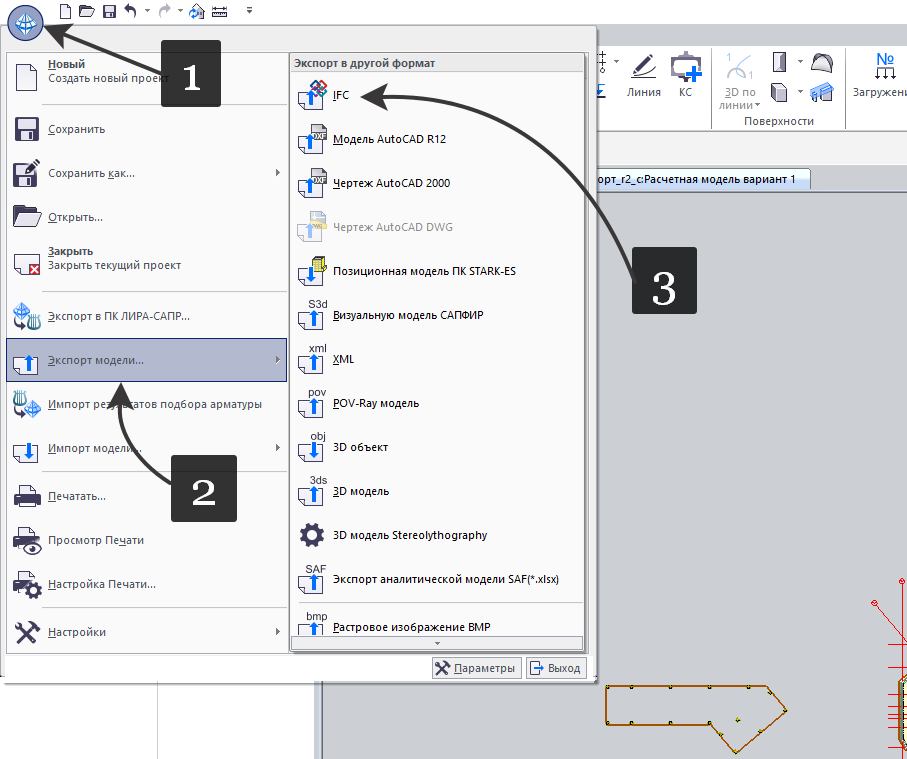
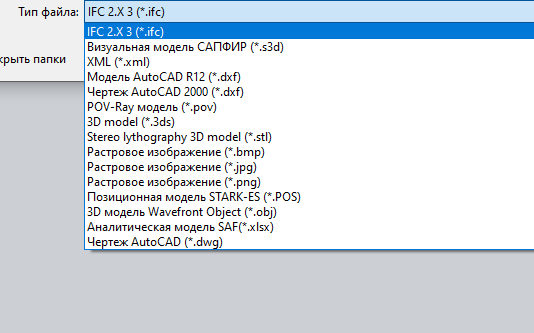
Экспорт модели из ЛИРА
Напрямую экспортировать расчетную модель в формате .ifc из ЛИРА нельзя, однако существует возможность передать модель сначала в САПФИР, а затем оттуда выполнить экспорт.
Для этого в пространстве ЛИРА следует выбрать все элементы модели, затем на вкладке Создание выбрать функцию Создать в САПФИР (1) и подтвердить действие (2).
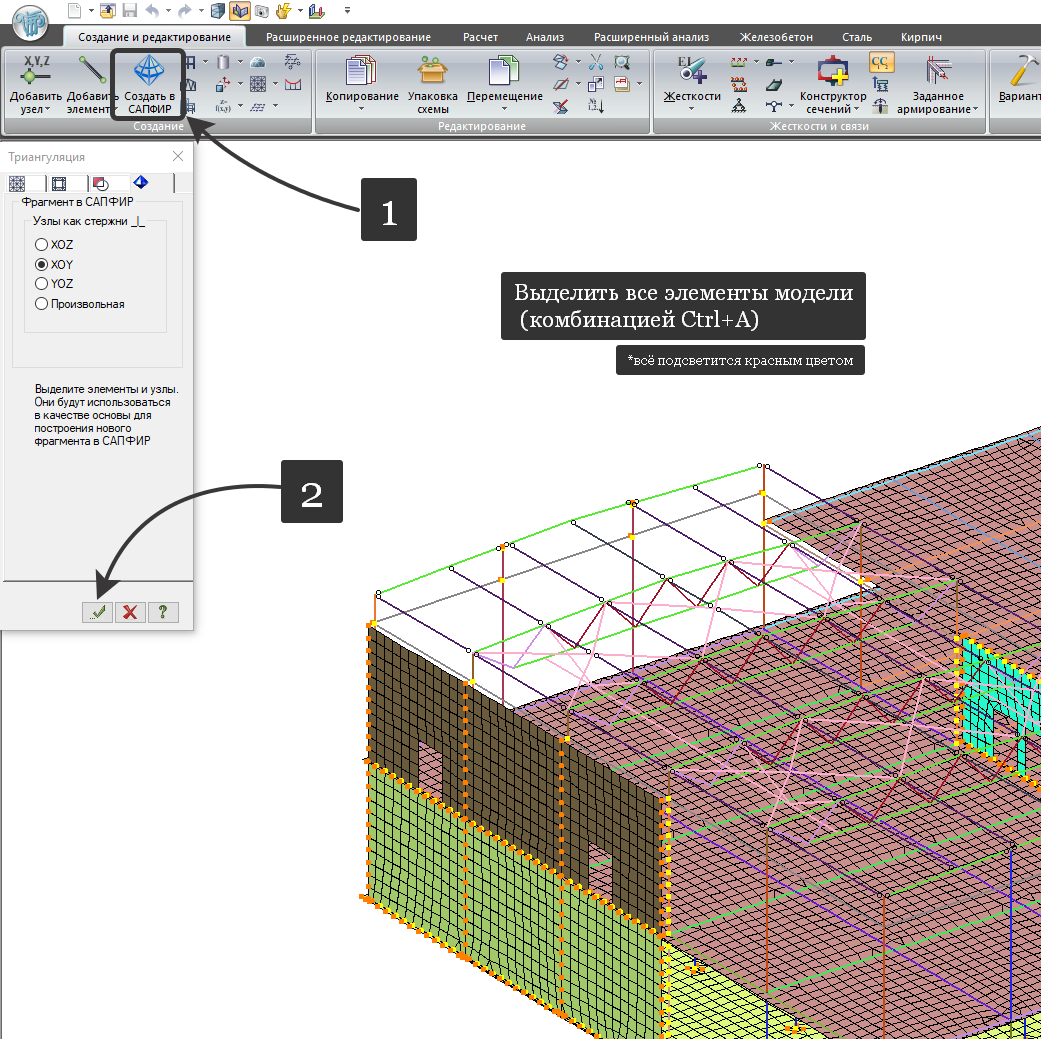
После этого откроется рабочее пространство САПФИР и
модель будет выглядеть примерно следующим образом:
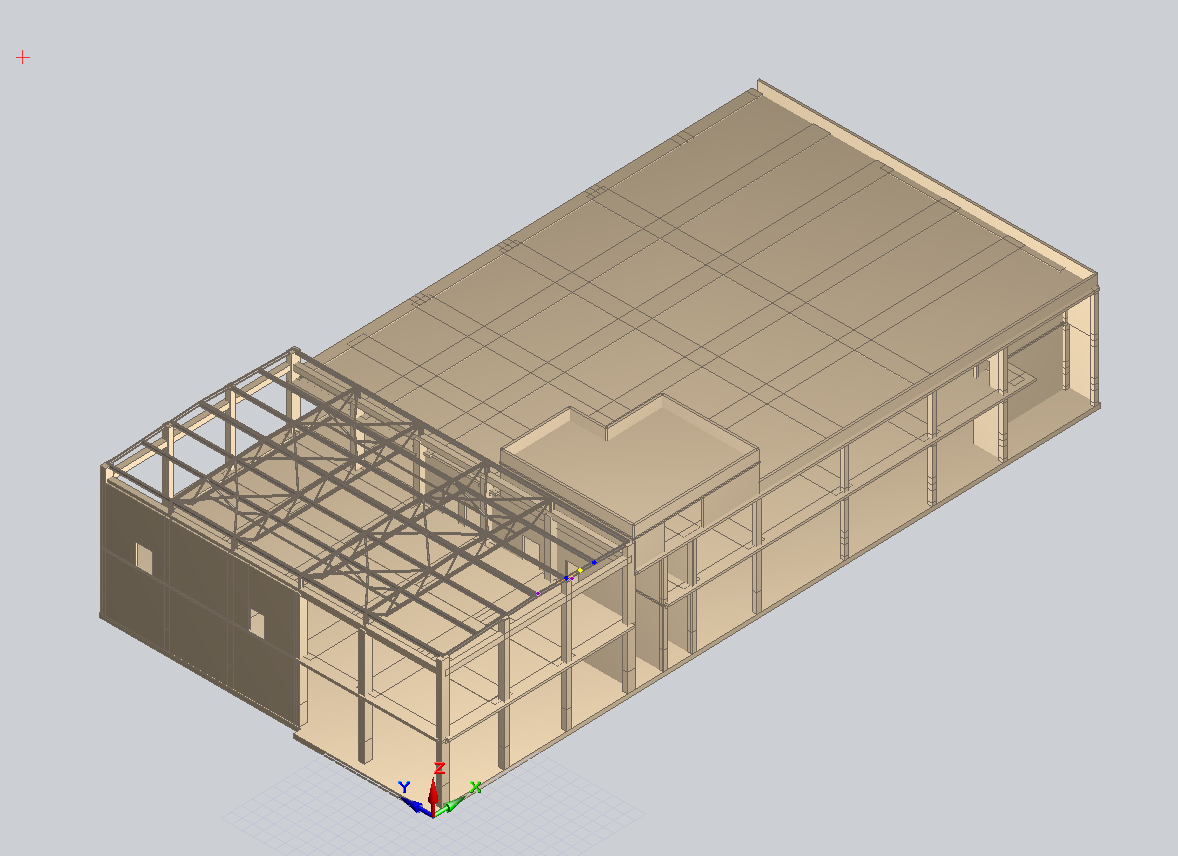
Обратить внимание: Объекты, которые передаются в программу САПФИР, не редактируются, т.е. изменения свойств объектов не допускается (об этом также можно прочитать в справке к данной функции).
Далее для передачи модели следует воспользоваться вышеперечисленными шагами по экспорту модели из САПФИР.
Экспорт модели из SCAD
Модель из SCAD можно экспортировать с помощью стандартного экспорта (Файл – Экспорт – IFC – IFC 2×3) в формат .ifc для дальнейшей работы по сравнению физической и расчетной моделей.
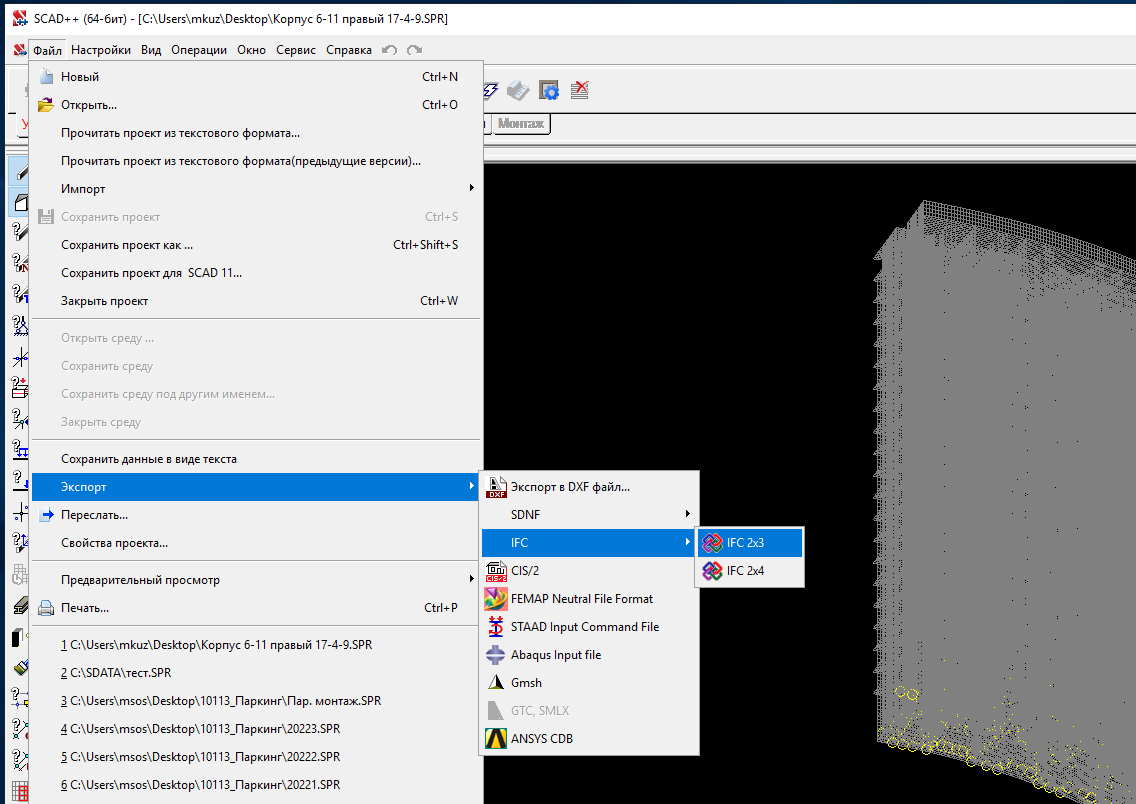
Сравнение моделей
Сравнение моделей в Revit
Чтобы вставить связью файл расчетной модели, следует воспользоваться кнопкой Связь IFC (2) на панели Вставить (1).
Обратить внимание: При добавлении связи с большим количеством элементов нужно быть готовым к длительной загрузке этой связи. Например, при подгрузке .ifc файла расчетной модели целого многоэтажного здания, обработка элементов может занять достаточно много времени. По этой причине рекомендуется, по возможности, делить расчетные модели на части. Это замечание также актуально для сравнения моделей в Navisworks.
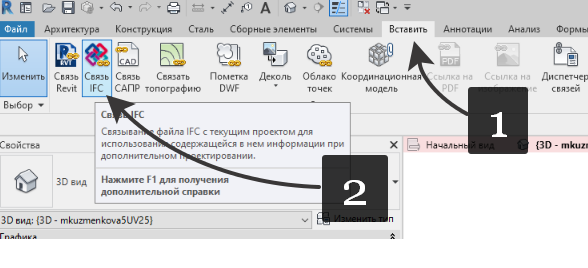
Для данной связи необходимо создать свой рабочий набор, где будет располагаться подгруженная модель .ifc. РН должен иметь настройку Невидимый на всех видах по умолчанию. По поводу создания РН обращаться к BPM/BM.
Из САПФИР модель может прийти с неверными
координатами или углом поворота, т.к наполненность моделей, физической и
расчетной, могут отличаться. Чтобы выровнять положение .ifc файла, следует
перейти на план в Revit, включить видимость расчетной модели и передвинуть ее
на нужное место. Точку, которая будет считаться точкой совмещения моделей
определяет проектировщик, т.к. расчетная модель может иметь погрешности в
построении по сравнению с физической моделью в Revit.
В среде Revit необходимо сделать проверочный 3D
вид, на котором будет происходить сравнение моделей. Это единственный вид, где
будет отображаться .ifc связь.
Для удобства сравнения моделей рекомендуется настроить цветные штриховки на элементы физической и расчетной моделей. Для этого на вкладке Категории моделей в переопределении видимости/графики следует выбрать все элементы (1), затем настроить им цветную сплошную заливку (например, желтую) (2), а также настроить всем элементам прозрачность 50% (3).
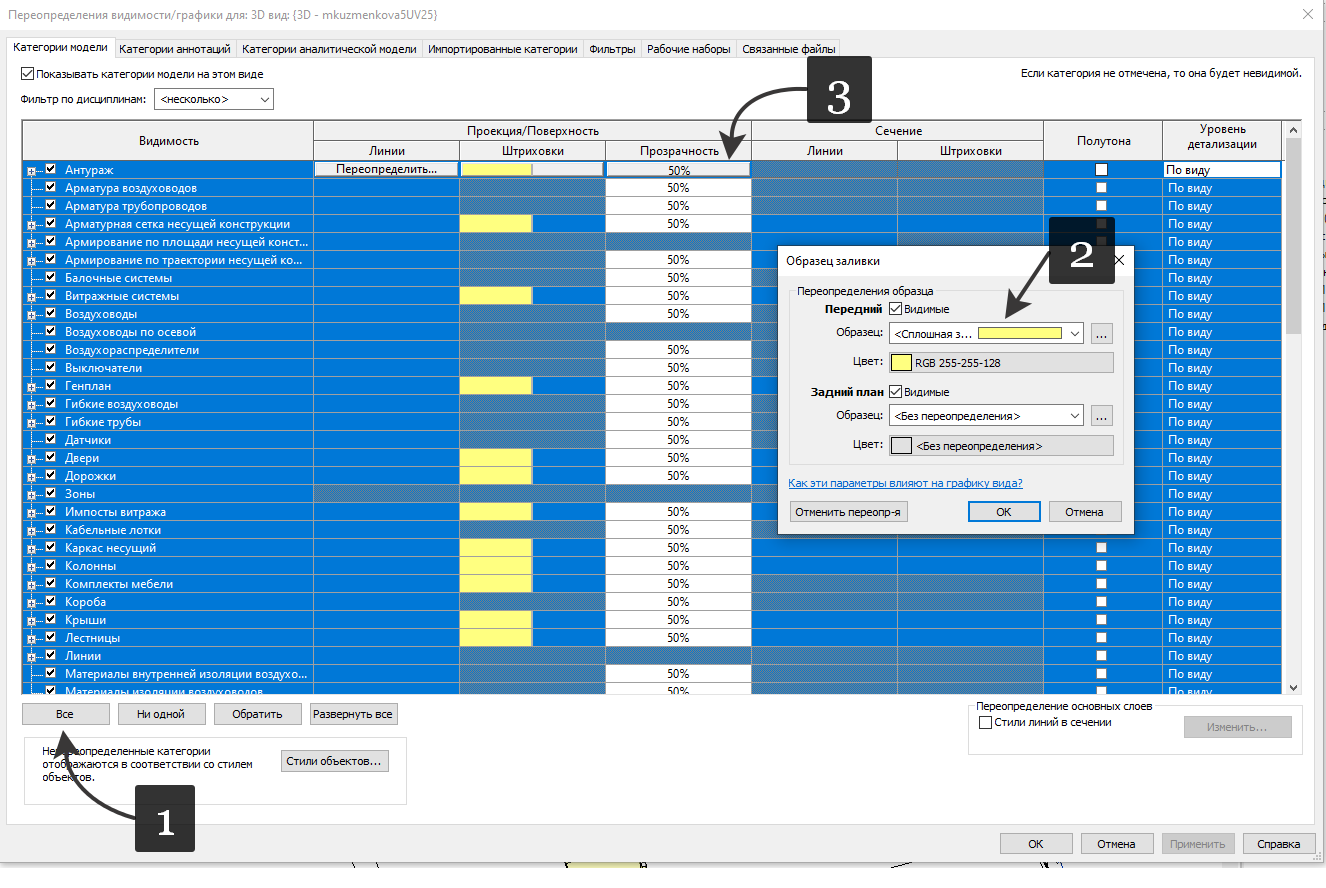
Затем нужно настроить штриховку для элементов связи .ifc (1). Для этого нужно выбрать Пользовательские настройки параметров отображения (2) (3).
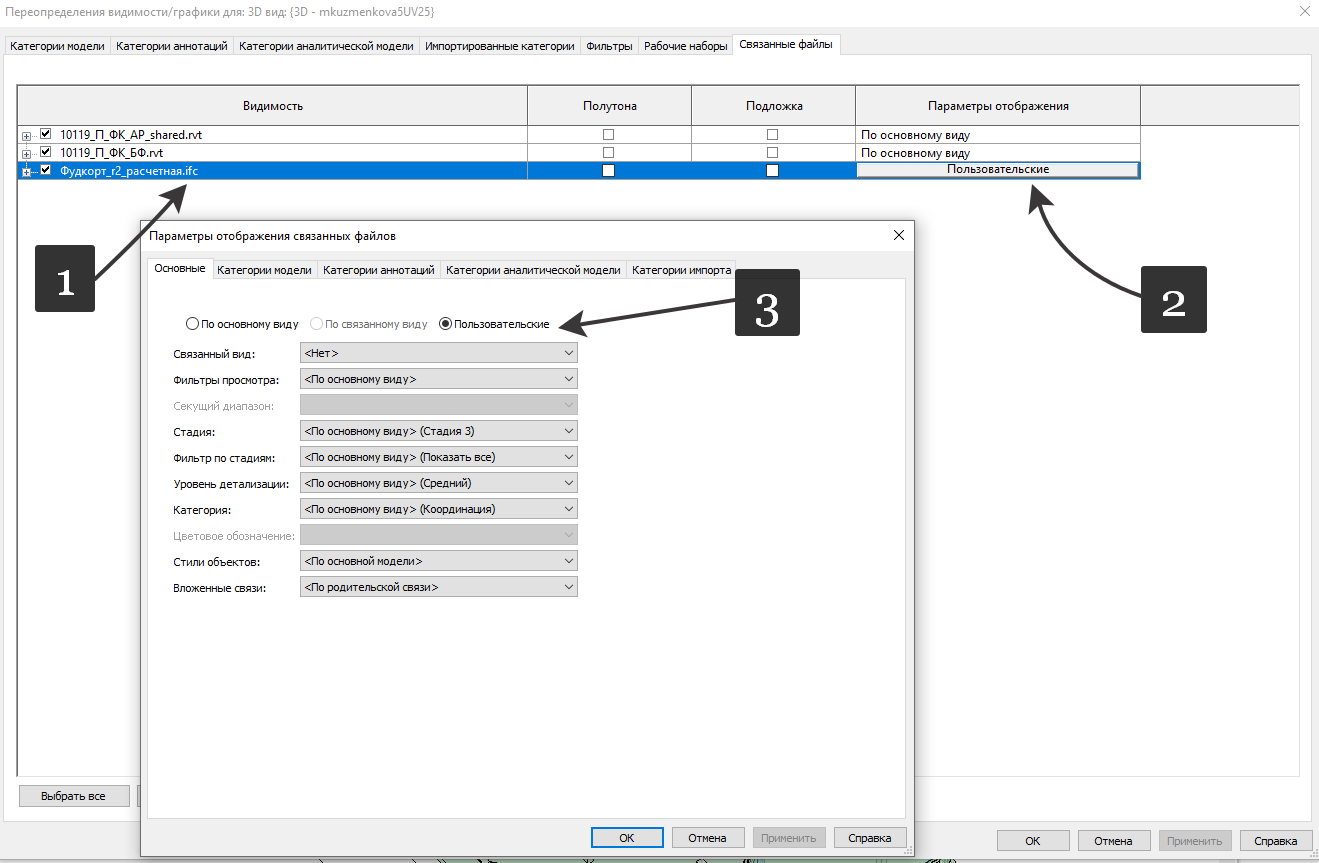
После этого можно перейти к настройкам цвета элементов модели. На вкладке Категории модели (1) нужно выбрать все элементы (2), затем назначить им цвет заливки (например, голубой) (3), а также включить прозрачность 50% (4).
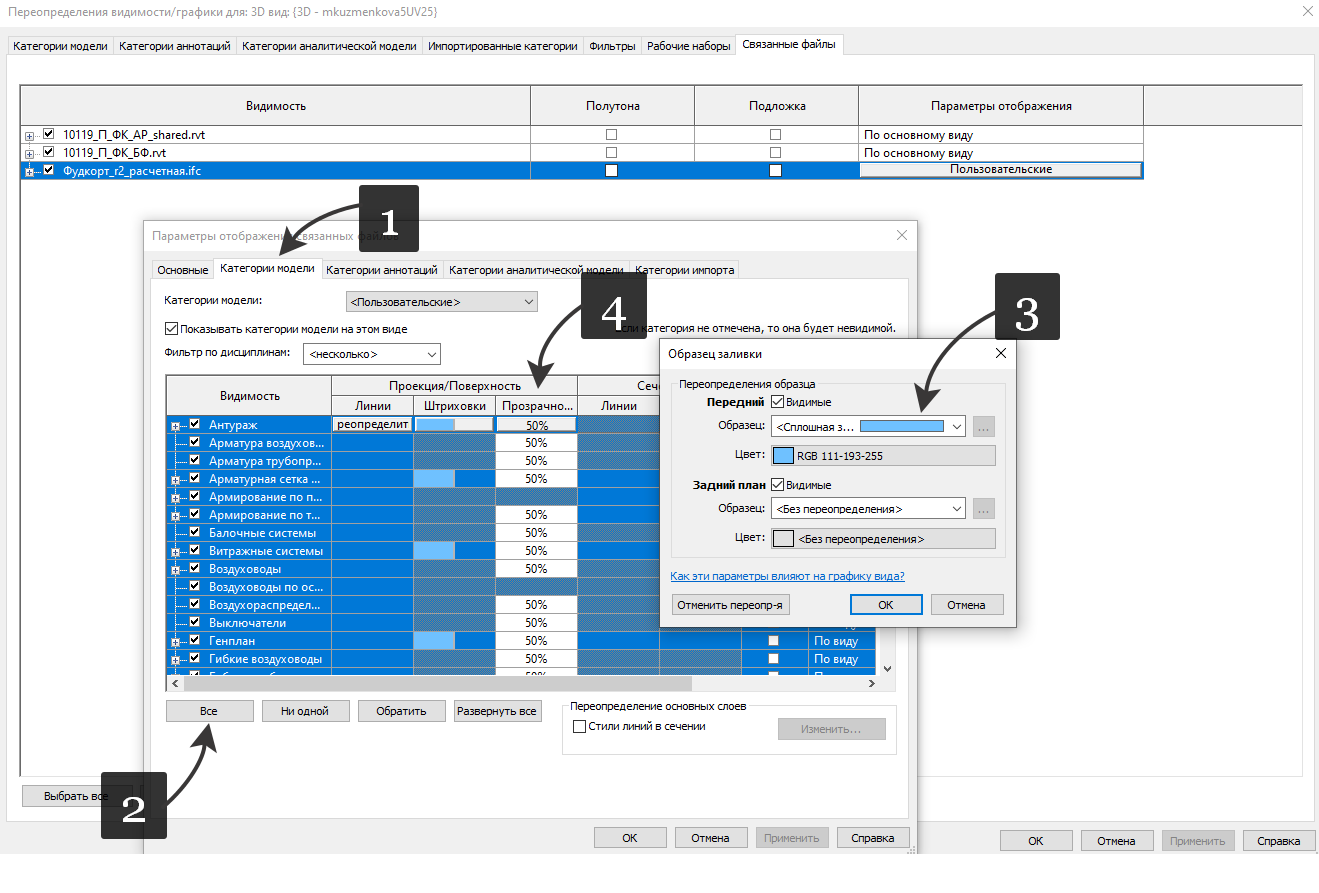
Так будут выглядеть совмещенные модели САПФИР и Revit в пространстве Revit:
После применения вышеперечисленных настроек, модели окрасятся следующим образом:
- желтым цветом окрашены элементы, которые есть в физической модели, но нет в расчетной (1)
- голубым цветом окрашены элементы, которые есть в расчетной модели, но нет в физической (2)
- зеленым цветом окрашены совпавшие между моделями элементы (3).
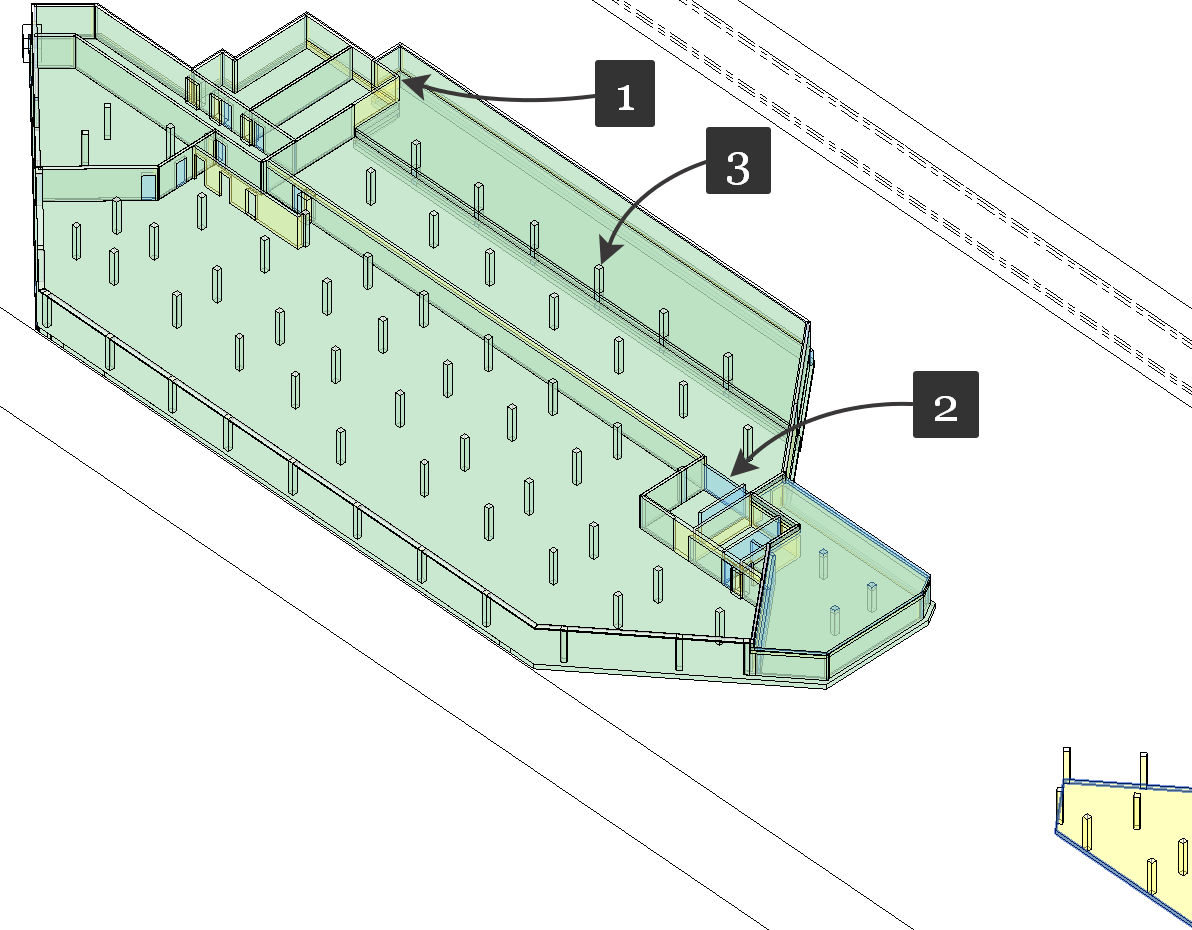
Цвета можно выбрать произвольно, если смешение цветов будет отображено наглядно и позволит провести сравнение.
Совмещенные модели из SCAD и Revit выглядят примерно следующим образом в пространстве Revit.
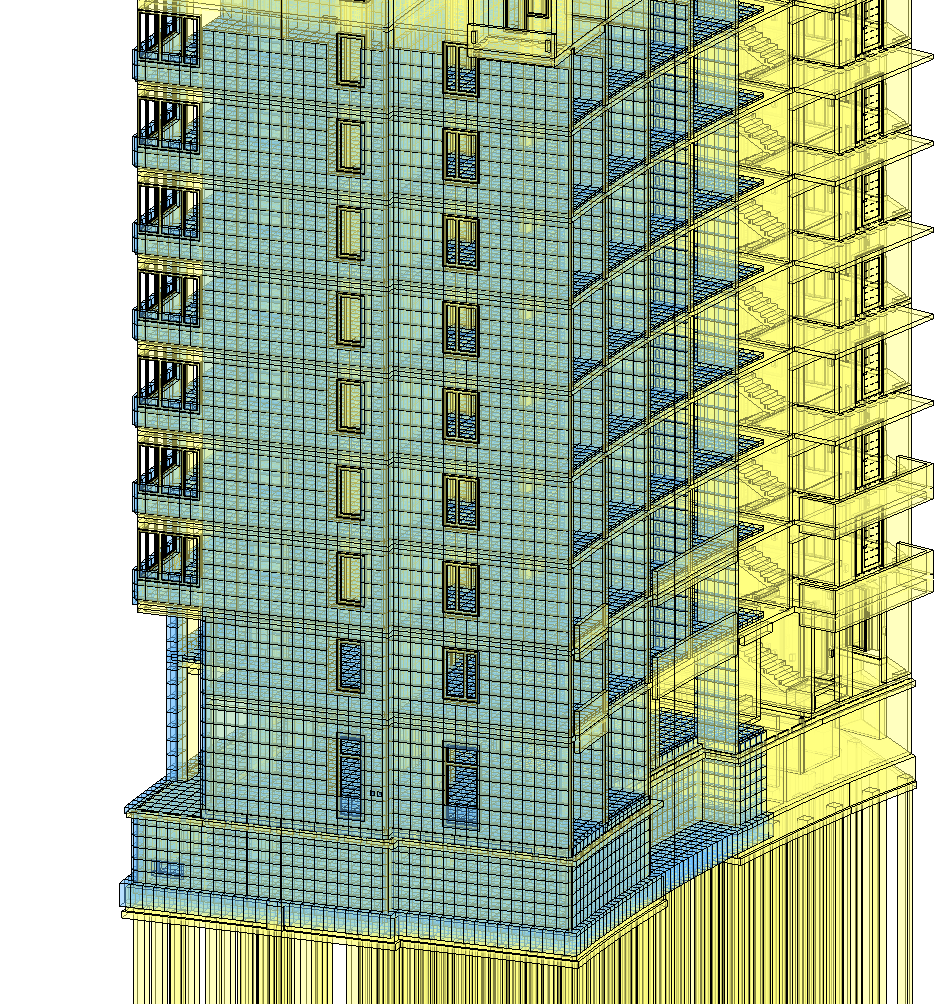
Если возникает необходимость обновить файл .ifc, следует делать это через вкладку Управление(1), Диспетчер связей (2). Затем во вкладке IFC выбрать нужную связь (3) и нажать Обновить из… (4).
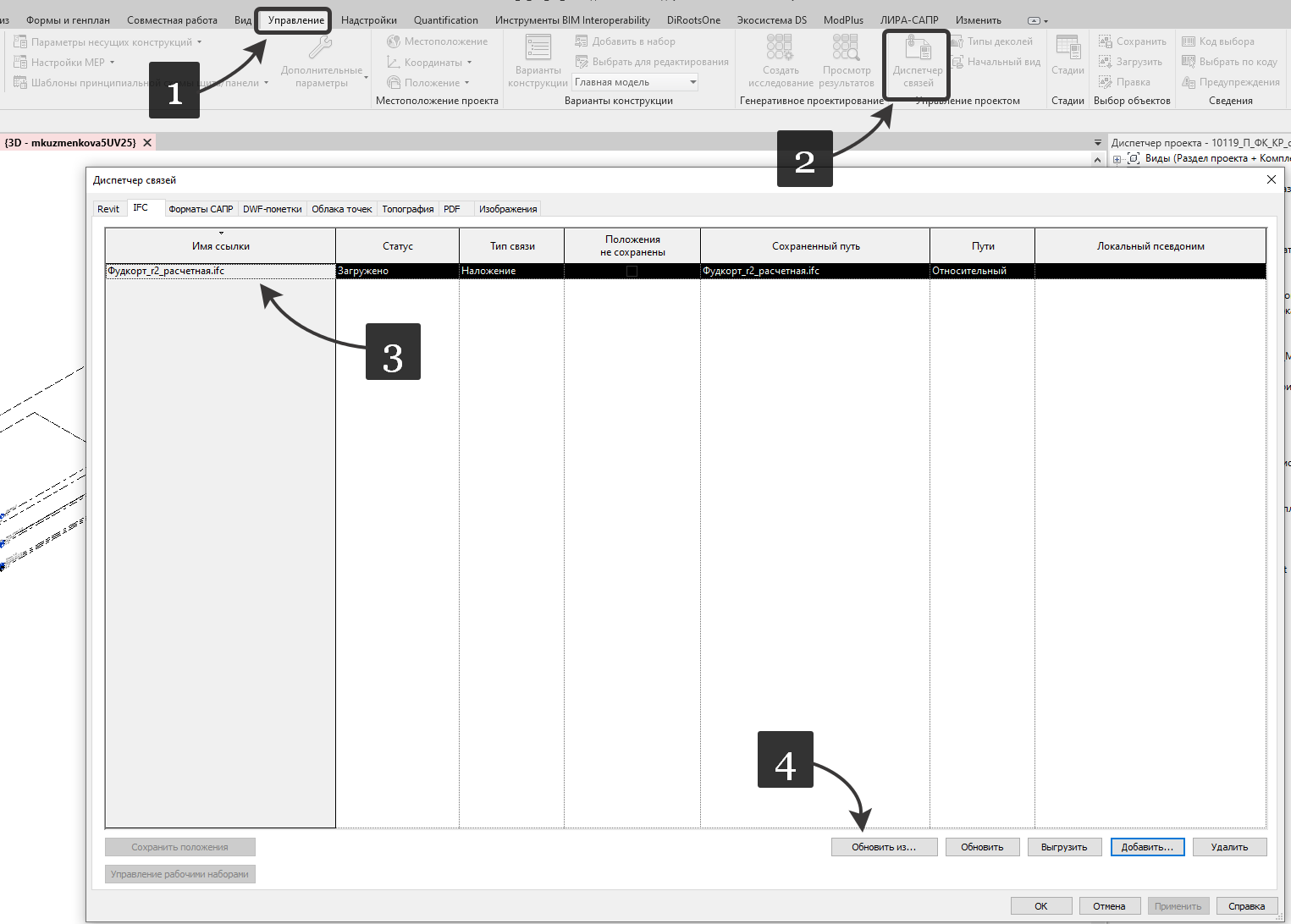
Сравнение моделей в Navisworks
Рекомендуется для сравнения расчетной и физической моделей
использовать отдельные модели в Navis, полученные из Revit, а не общую сборку.
Так уменьшается шанс того, что физическая и расчетная модели «разлетятся»
далеко друг от друга в пространстве Navis. С большой вероятностью, как и в
случае с Revit, модели не встанут на одно место сразу при загрузке.
Обратить внимание: чтобы после закрытия файла Navis другие пользователи могли видеть сохраненные изменения во взаимном расположении подгруженных моделей, следует выполнять все действия в файле формате .nwd.
Файлы в Navis (в т.ч. формата ifc) добавляются с помощью кнопки Добавить на панели Главная.
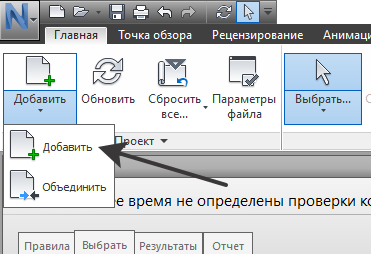
Модель можно подвинуть вручную, но можно воспользоваться следующей функцией. В Дереве выбора (1) правой кнопкой мыши нужно нажать на модель ifc, которую нужно подвинуть. Далее выбрать Единицы и преобразование сцены (2).
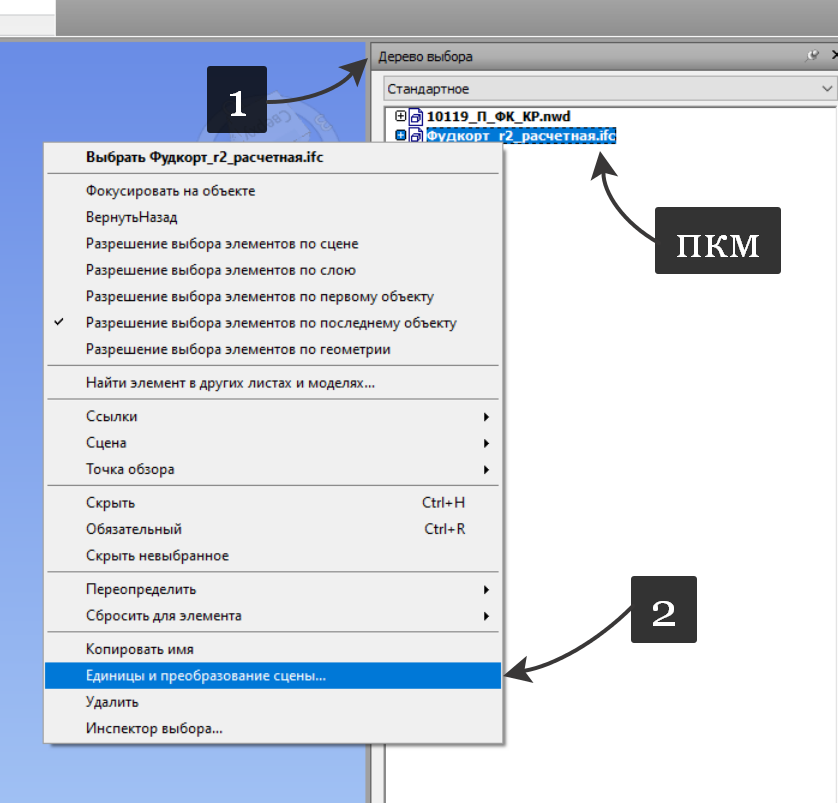
В выпавшем окне можно настроить угол поворота и смещение.
Также модель можно двигать вручную с помощью стрелок. Они появятся на модели после ее выбора левой кнопкой мыши в Дереве выбора.
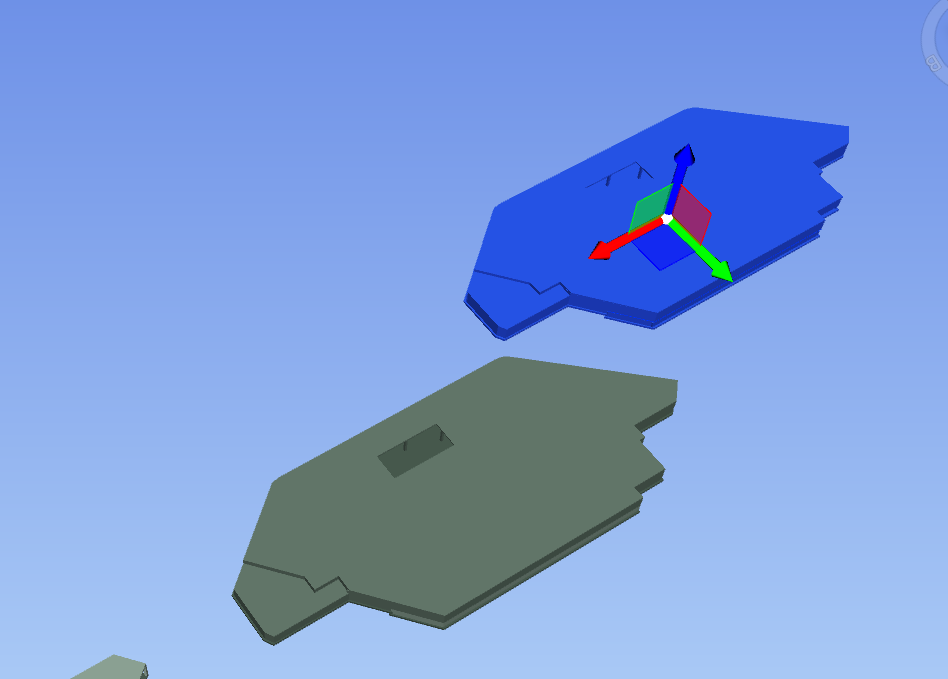
Данные изменения перемещений и угла поворота будут отображаться в свойствах при выборе всей модели в Дереве выбора.
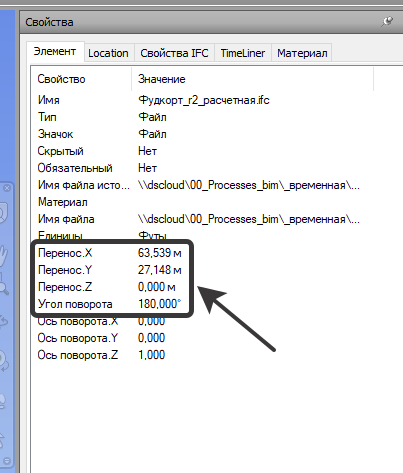
Совмещенные модели будут выглядеть примерно
следующим образом.
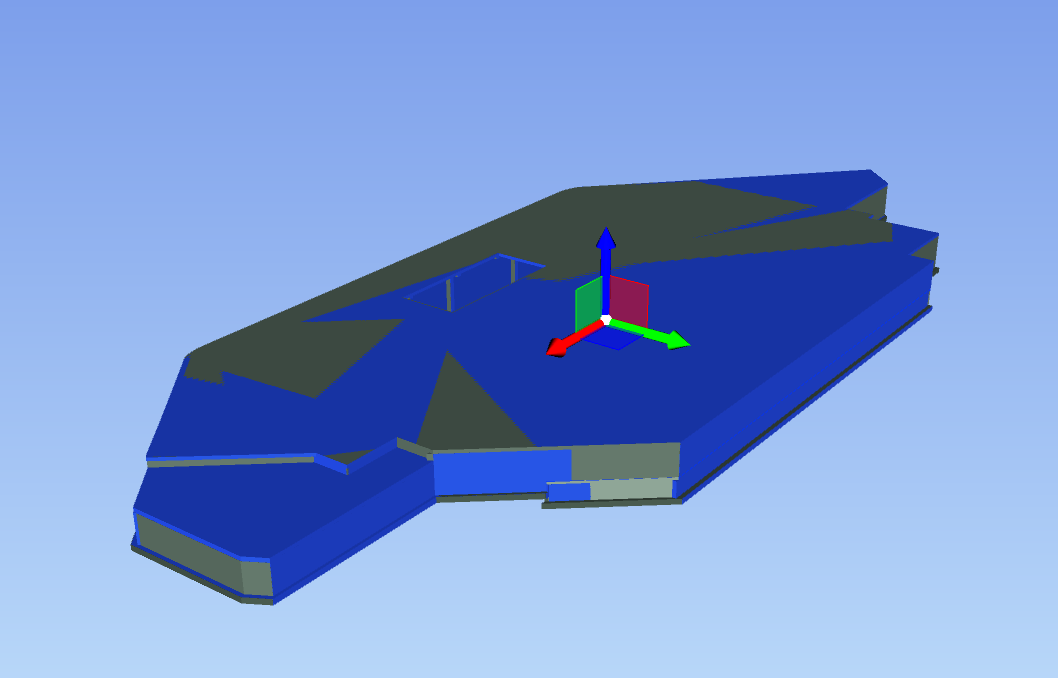
Если при вставке элементы «разлетелись» так, что их невозможно найти друг относительно друга:
1. Выделить в Дереве выбора основную физическую модель. Затем перейти на вкладку Инструменты работы с элементами, посмотреть координаты, как указано на изображении ниже.
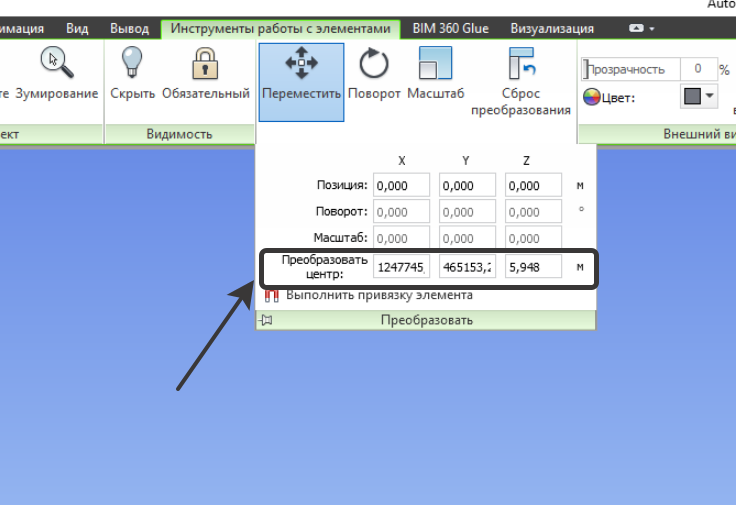
*Другой способ узнать координаты – посмотреть их в Единицы и преобразование сцены у физической модели.
2. Вбить полученные координаты в Единицы и преобразование сцены при выборе расчетной модели .ifc в Дереве выбора.
3. После этого обе модели будут в одной зоне видимости и можно будет производить дальнейшие преобразования координат и угла поворота, отталкиваясь от их взаимного расположения.